Nội Dung Chính
(Trang 69)
SAU BÀI HỌC NÀY EM SẼ:
- Chỉnh sửa được màu sắc trong ảnh động.
- Thực hiện được thay đổi kích thước khung ảnh, thêm, bớt, sao chép các khung ảnh.
|
Sau khi xuất ảnh động, em có thể mở ảnh động dưới dạng lớp và thực hiện các thao tác biên tập ảnh động như: thay đổi thư tự xuất hiện, chỉnh sửa độ trễ thời gian, thay đổi màu sắc, kích thước khung ảnh, thêm bớt khung ảnh,... Công việc này gọi là biên tập ảnh động. |

Nhiệm vụ 1: Hoa_dep.gif đã lưu ở Nhiệm vụ 1, Bài 12, thực hiện việc chỉnh màu sắc cho một số khung ảnh.
Hướng dẫn:
Bước 1: Chọn lệnh File → Open as Layers để mở tệp ảnh Hoa_dep.gif dưới dạng lớp. Hộp thoại Layers hiện ra như Hình 15.1.
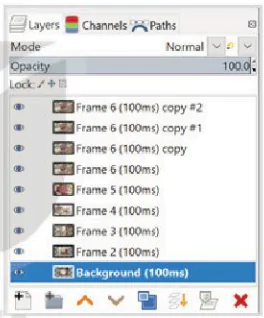
Hình 15.1. Các lớp ảnh động
Bước 2: Chọn lớp thứ nhất là lớp hoa bằng lăng, chọn lệnh Colors → Hue-Saturation. Lần lượt chọn từng kênh màu (R, M, B, G, Y) cho từng màu, hoặc chọn Master để thay đổi đồng thời tất cả các kênh màu.
Bước 3: Thay đổi giá trị của Hue (màu sắc), Lightness (độ sáng) và độ bão hoà màu Saturation cho đến khi được màu sắc ảnh như mong muốn (Hình 15.2).
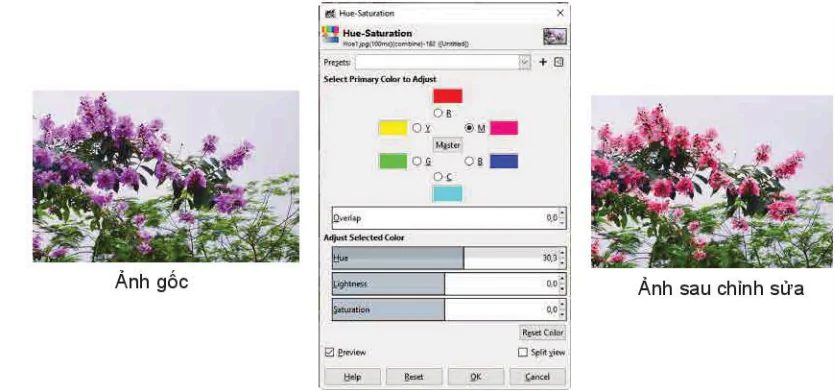
Hình 15.2. Thay đổi màu sắc của ảnh
Ảnh gốc
Ảnh sau chỉnh sửa
(Trang 70)
Bước 4: Chọn lớp thứ hai là lớp hoa phượng. Bỏ biểu tượng mắt ở lớp thứ nhất trong hộp thoại Layers để ẩn lớp thứ nhất và lớp thứ hai xuất hiện trên màn hình.
Bước 5: Thay đổi màu sử dụng Value; Chọn lệnh Colors → Levels; trong hộp thoại Levers, tại ô Channel chọn Value, tại Input Levels dùng các thanh trượt đen, xám, trắng thay đổi cường độ sáng của ảnh cho đến khi đạt được độ sáng như mong muốn (Hình 15.3).
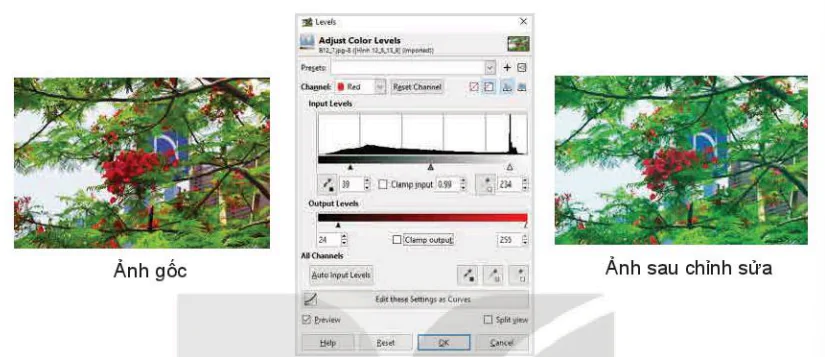
Hình 15.3. Thay đổi cường độ màu sắc từng kênh màu của ảnh
Ảnh gốc
Ảnh sau chỉnh sửa
Bước 6: Xem trước kết quả tạo ảnh động bằng lệnh Filters → Animation → Playback. Thay đổi tốc độ hiển thị ảnh cho phù hợp.
Bước 7: Lưu và xuất ảnh đã chỉnh sửa.

Nhiệm vụ 2: Mở tệp Hoa_dep.gif đã lưu ở Nhiệm vụ 1, rồi thực hiện các nhiệm vụ sau:
a) Thêm hai khung ảnh hoa như Hình 15.4.
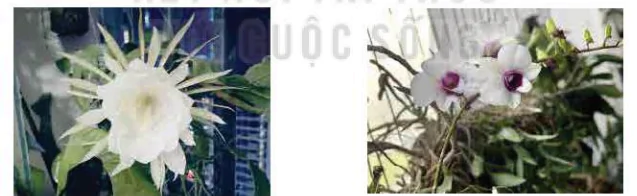
b) Điều chỉnh kích thước hai khung ảnh này phù hợp với các khung ảnh đã có.
c) Xoá khung ảnh hoa cúc.
d) Thay đổi thứ tự xuất hiện các khung ảnh cho hợp lí.
e) Xuất lại tệp ảnh động với tên cũ.
Hướng dẫn:
Bước 1: Chọn lệnh File → Open as Layers để mở tệp ảnh Hoa_dep.gif dưới dạng lớp.
(Trang 71)
Bước 2: Chọn tệp ảnh File → Open as Layers để mở tệp ảnh cần thêm. Khi đó hộp thoại Layers sẽ có thêm hai lớp tương tự Hình 15.5.
Bước 3: Chọn công cụ Crop  hoặc lệnh Image → Scale Image để thay đổi kích thước ảnh như mong muốn (Hình 15.6).
hoặc lệnh Image → Scale Image để thay đổi kích thước ảnh như mong muốn (Hình 15.6).
|
Hình 15.5. Hộp thoại Layers sau khi thêm ảnh |
Hình 15.6. Thay đổi kich thước ảnh |
Hai lớp mới thêm
Thay đổi chiều rộng và chiều cao của ảnh
Bước 4: Chọn lớp ảnh có hoa cúc, rồi chọn lệnh Layer → Delete Layer để xoá lớp đó khỏi ảnh.
Bước 5: Sắp xếp các khung ảnh sau chỉnh sửa theo thứ tự cần hiển thị trong ảnh động.
Bước 6: Tối ưu hoá ảnh động bằng lệnh Filters → Animation → Optimize, trong hộp thoại Layers thay đổi thời gian trễ của mỗi khung hình cho phù hợp.
Bước 7: Xem trước kết quả tạo ảnh động bằng công cụ Filters → Animation → Playback.
Bước 8: Xuất tệp ảnh: File → Export as, chọn định dạng .gif và tích chọn vào ô As animation để tạo lại tệp ảnh động.

Nhiệm vụ 3: Một tệp ảnh có sẵn ở Hình 15.7, xử lí Hình 15.7a theo lớp mặt nạ để chỉ còn xe ô tô. Tạo ảnh động xe ô tô di chuyển động trên đường Hình 15.7b.
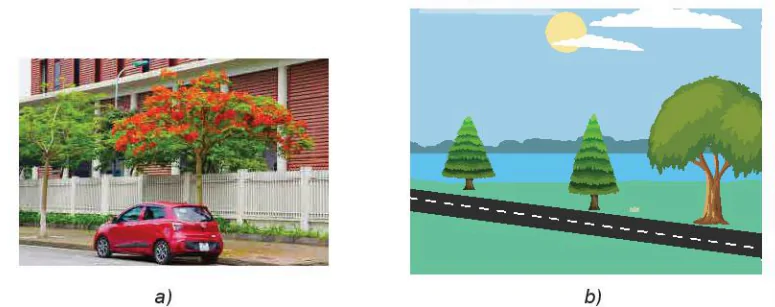
Hình 15.7. Tạo ảnh động xe ô tô chuyển động trên đường
(Trang 72)
Hướng dẫn:
Bước 1: Chọn lệnh File → Open as Layers để mở các tệp ảnh dưới dạng lớp. Trong hộp thoại Layers, chọn lớp ảnh chứa hình ô tô để tạo lớp mặt nạ bằng cách dùng công cụ Free Select để chọn chiếc ô tô, chọn Selection để tách chiếc ô tô khỏi nền của nó (đã hướng dẫn ở Nhiệm vụ 3, Bài 11) ta được có hình sau khi tạo mặt nạ tương tự Hình 15.8.
Bước 2: Chọn lớp chứa hình ô tô đề tạo lớp mặt nạ bằng cách dùng công cụ Free Select  để chọn chiếc ô tô, chọn Selection để tách chiếc ô tô khỏi nền của nó (đã hướng dẫn ở Nhiệm vụ 3, Bài 11) ta được có hình sau khi tạo mặt nạ tương tự Hình 15.8.
để chọn chiếc ô tô, chọn Selection để tách chiếc ô tô khỏi nền của nó (đã hướng dẫn ở Nhiệm vụ 3, Bài 11) ta được có hình sau khi tạo mặt nạ tương tự Hình 15.8.

Hình 15.8. Hình sau khi tạo mặt nạ lớp
Bước 3: Trong hộp thoại Layers, chọn lần lượt từng lớp ảnh, chọn nút lệnh Duplicate  dưới hộp thoại Layers để sao chép thành nhiều lớp. Chọn biều tượng Chuyển Layers
dưới hộp thoại Layers để sao chép thành nhiều lớp. Chọn biều tượng Chuyển Layers 
Bước 4: Chọn lần lượt các lớp chứa hình ô tô từ trên xuống dưới để thay đổi kích thước và vị trí của ô tô sao cho phù hợp với con đường nền. Cụ thể chọn lớp, rồi chọn lệnh lệnh Layer → Scale Layer để thay đổi kích thước cho lớp hình, sao cho ô tô ở phía xa con đường nhỏ hơn ở phía gần, chọn công cụ Move  trên hộp công cụ để di chuyển lớp chứa ô tô đúng vị trí trên con đường dưới hình nền. Lưu ý, bỏ mắt
trên hộp công cụ để di chuyển lớp chứa ô tô đúng vị trí trên con đường dưới hình nền. Lưu ý, bỏ mắt  ở lớp trên để nhìn thấy và thao tác với lớp dưới.
ở lớp trên để nhìn thấy và thao tác với lớp dưới.
Bước 5: Xem trước kết quả tạo ảnh động bằng công cụ Filters → Animation → Playback. Ví dụ ta có thể thấy ô tô chuyển động trên đường như Hình 15.10.
(Trang 73)

Hình 15.10. Một số hình ảnh chuyển động của ô tô
Bước 6: Xuất tệp ảnh: File → Export as, chọn định dạng .gif và tích chọn vào ô As animation để tạo lại tệp ảnh động với tên Chuyen_dong.gif.
Bước 7: Chọn lệnh File → Open as Layers để mở lại tệp Chuyen_dong.gif dưới dạng lớp.
Bước 8: Trong hộp thoại Layers, thay đổi thời gian trễ cho các khung hình chứa ô tô.
Bước 9: Thêm hiệu ứng làm mờ dần hoặc hiệu ứng mưa cho cho các khung hình nền.
Bước 10: Xuất lại tệp ảnh động dưới dạng GIF.

LUYỆN TẬP
1. Mở một tệp ảnh phong cảnh, sao chép thành nhiều lớp, rồi thay đổi màu sắc cho các lớp để tạo để tạo ảnh động cảnh vật thay đổi từ bình minh đến hoàng hôn.
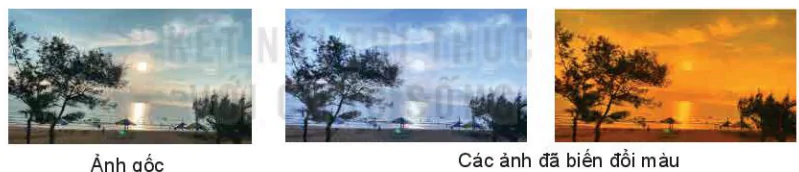
Hình 15.11. Các khung ảnh gợi ý
Ảnh gốc
Các ảnh đã biến đổi màu
2. Mở tệp ảnh động Chong_chong.gif đã tạo từ phần luyện tập Bài 12, thực hiện việc thêm lớp ảnh, xoá lớp ảnh, tạo hiệu ứng, sắp xếp thứ tự để được ảnh động mịn hơn.

VẬN DỤNG
Em hãy xây dựng ý tưởng và tìm trên Internet hình ảnh phù hợp, tạo hình ảnh động theo ý tưởng đó. Thêm hiệu ứng chữ vào một số khung ảnh của ảnh động.

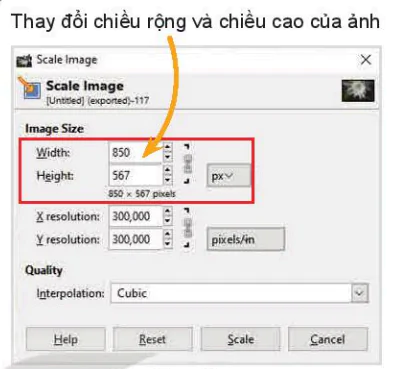
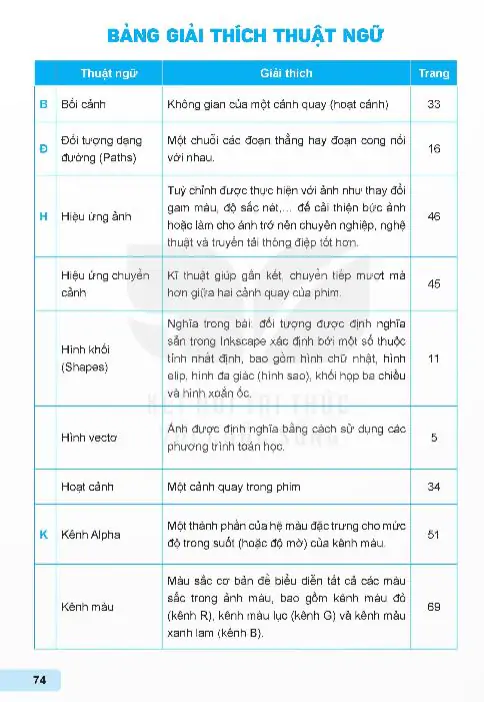

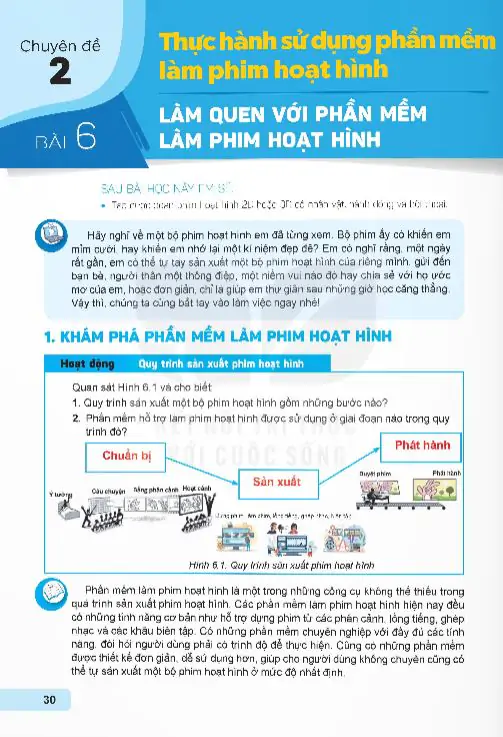
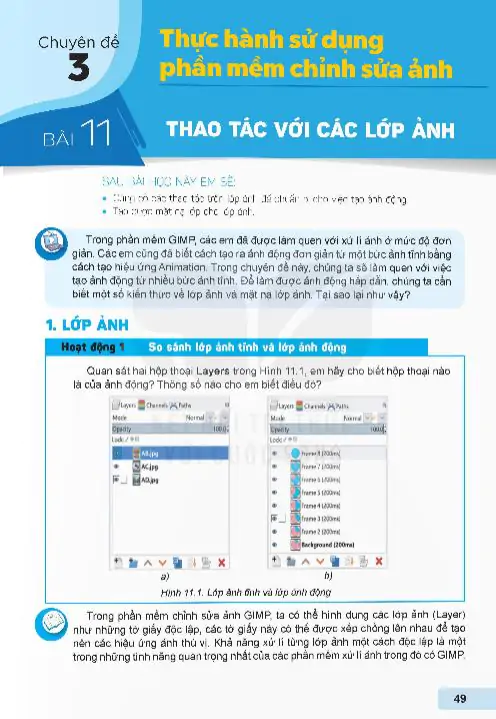
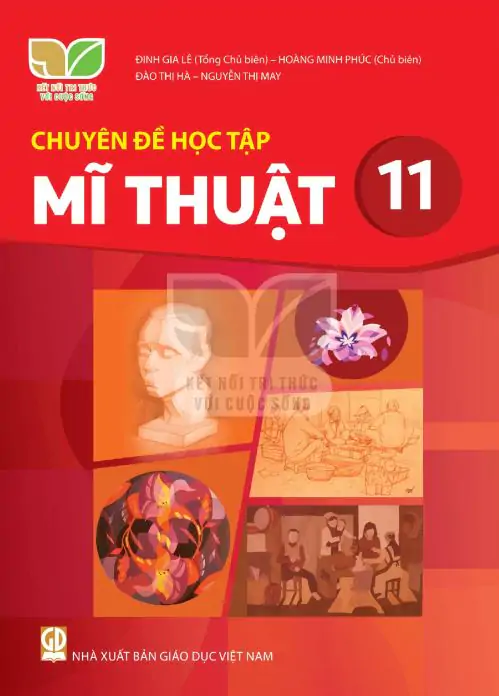
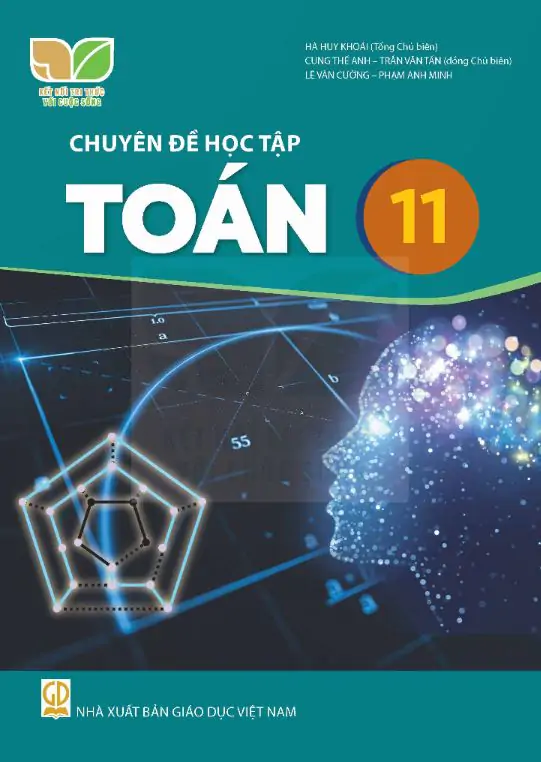
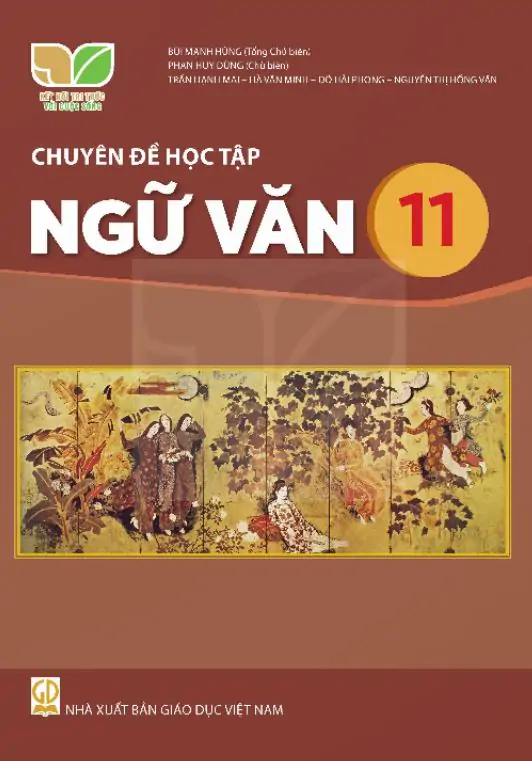
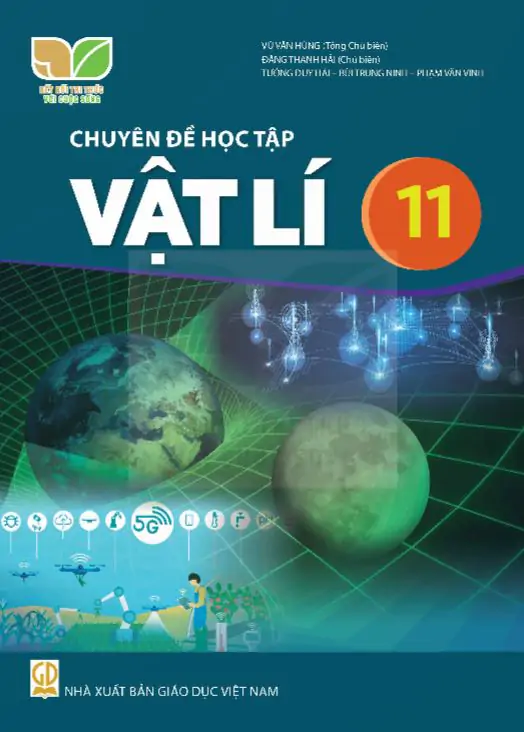



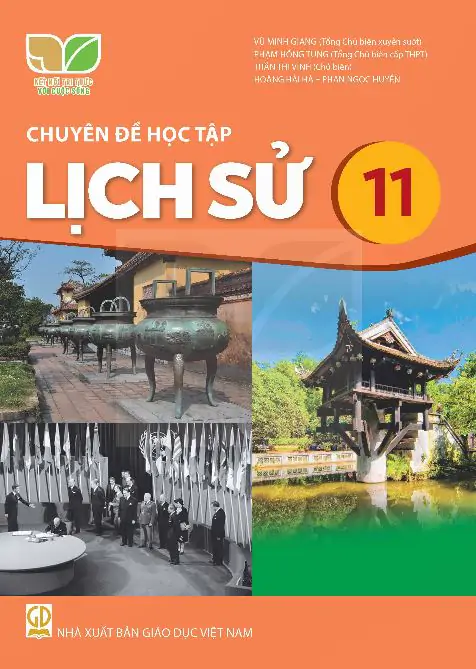
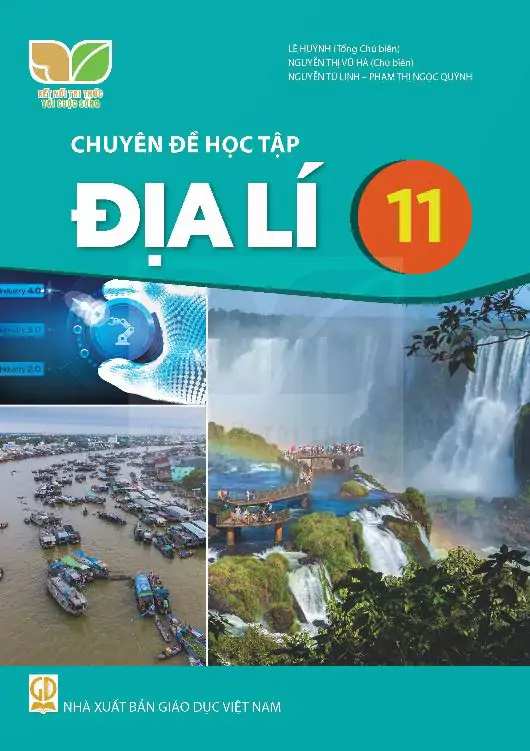

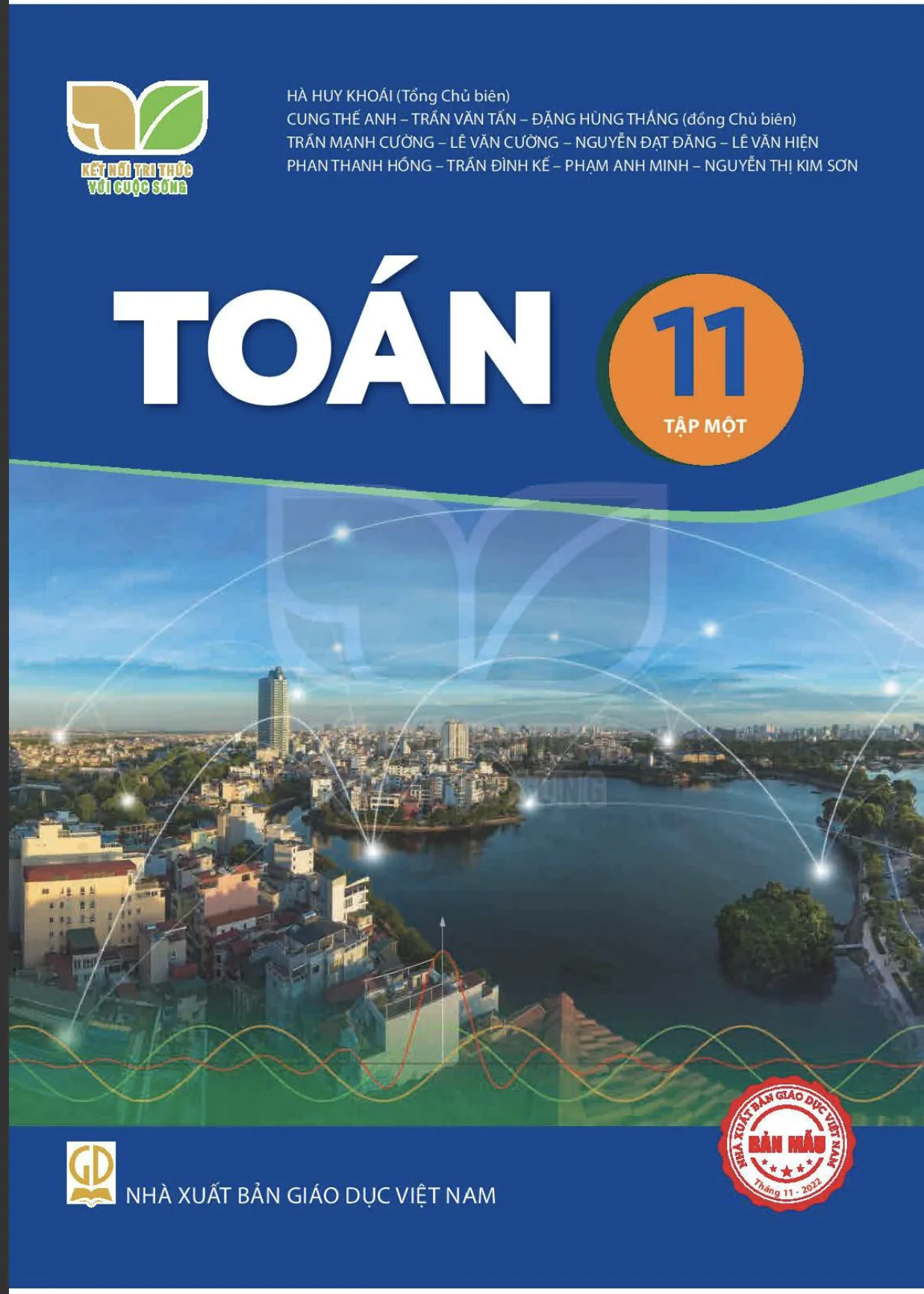
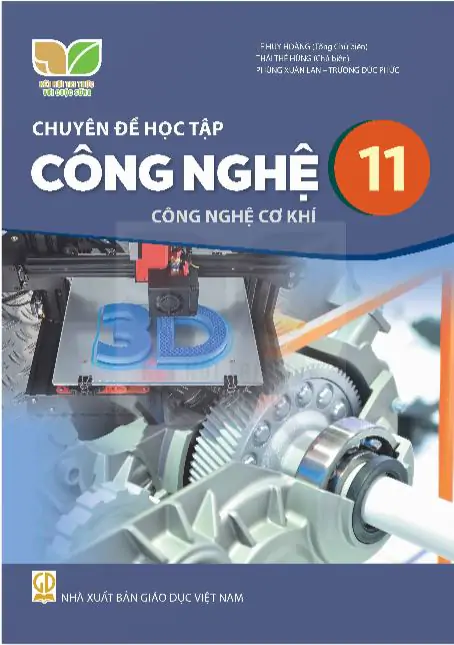
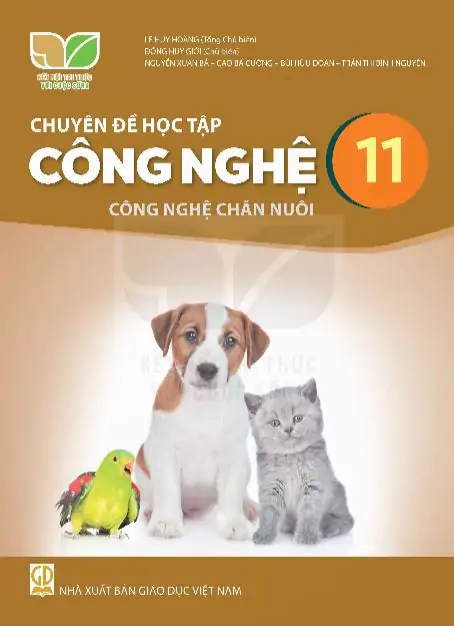
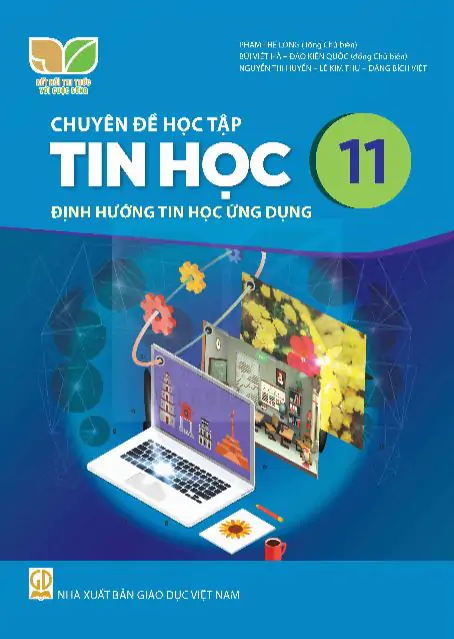
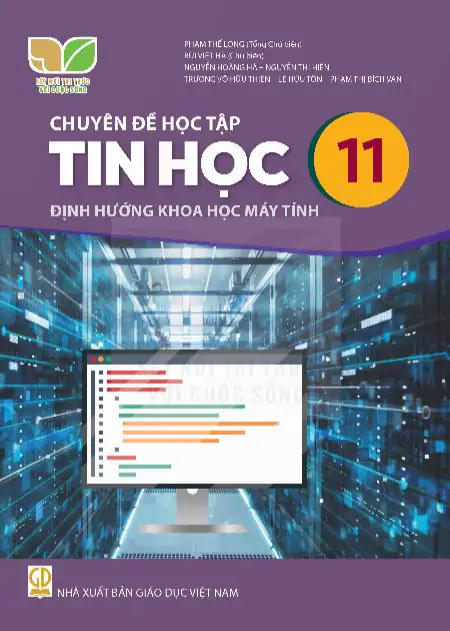
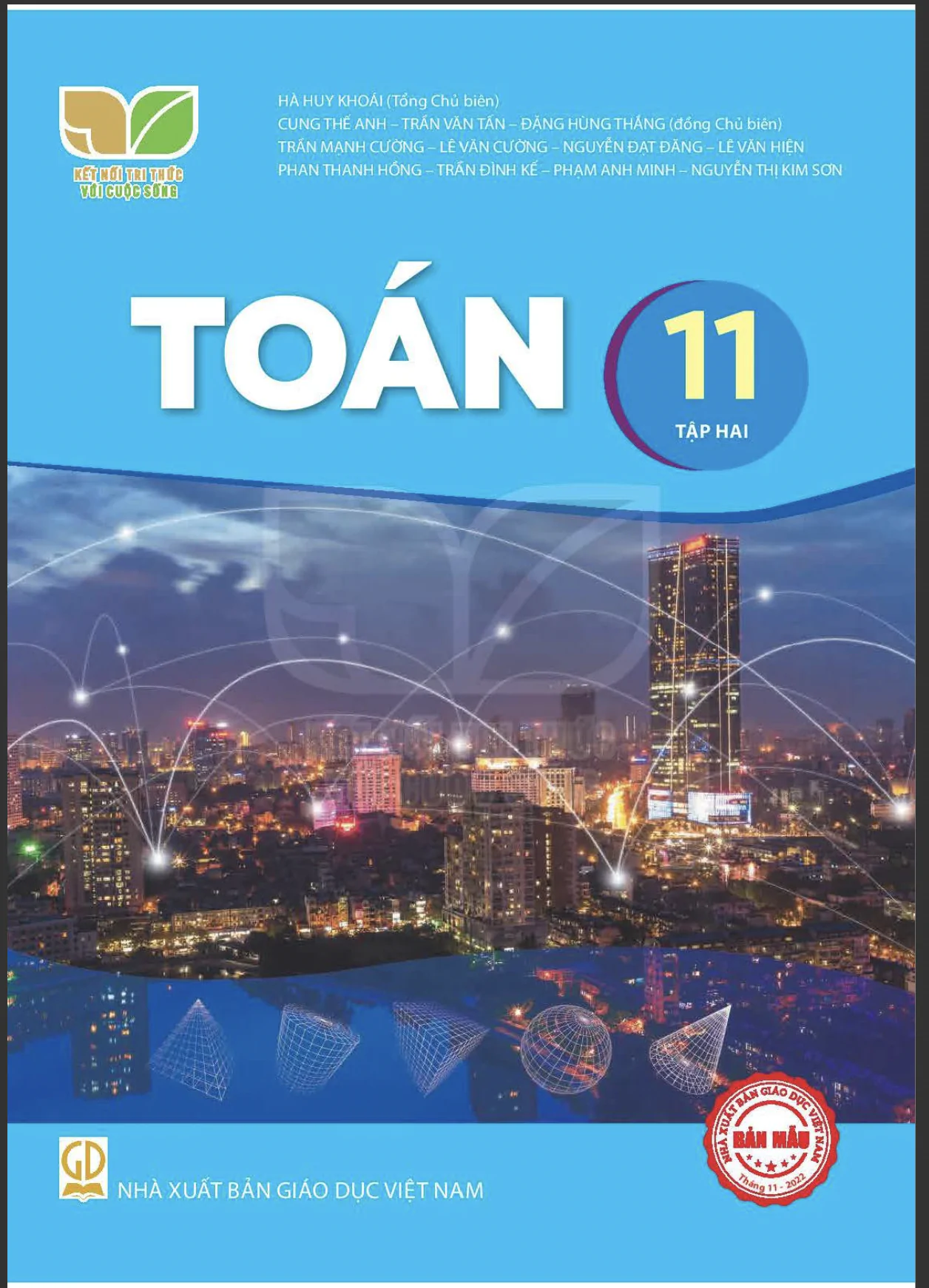
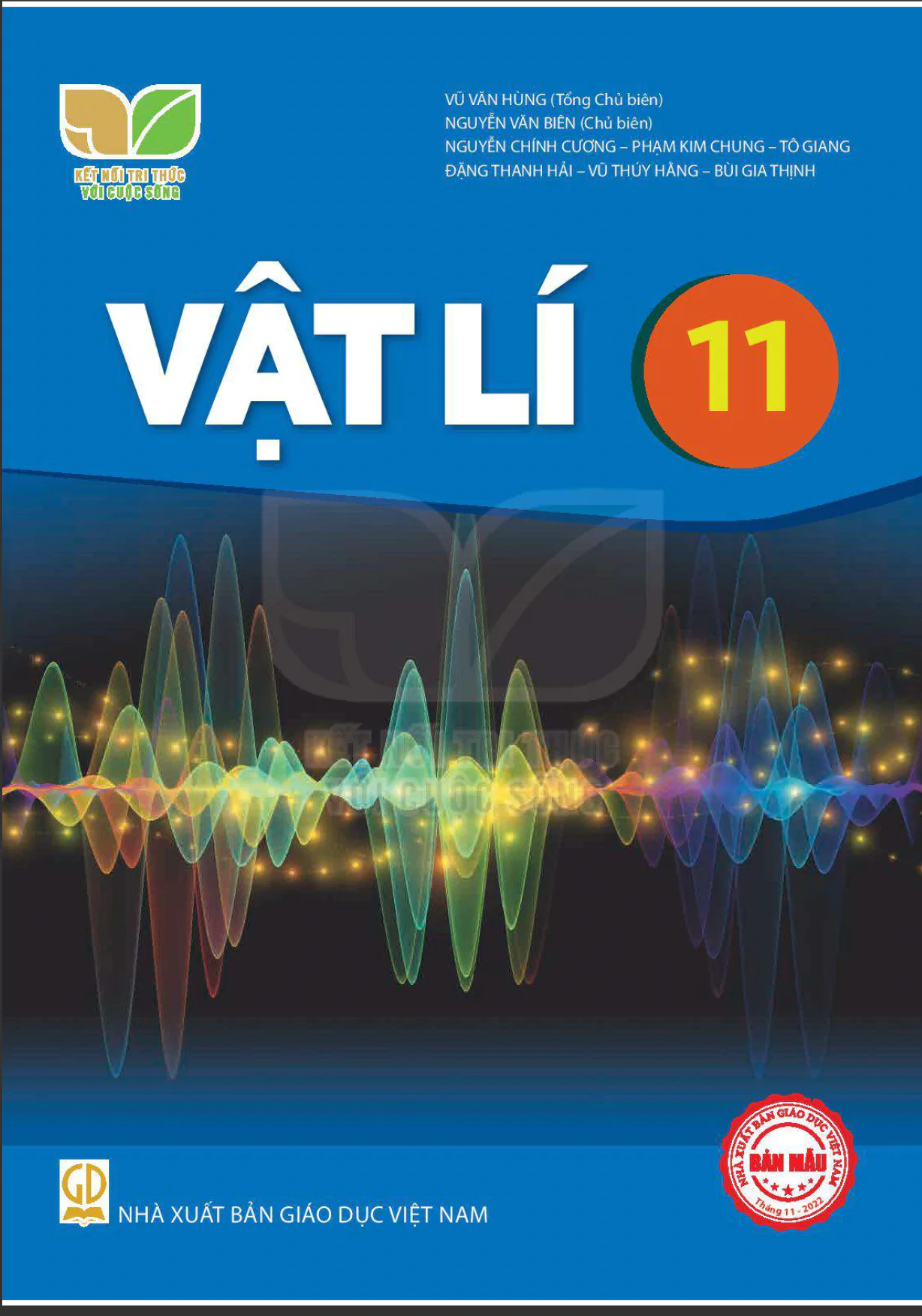
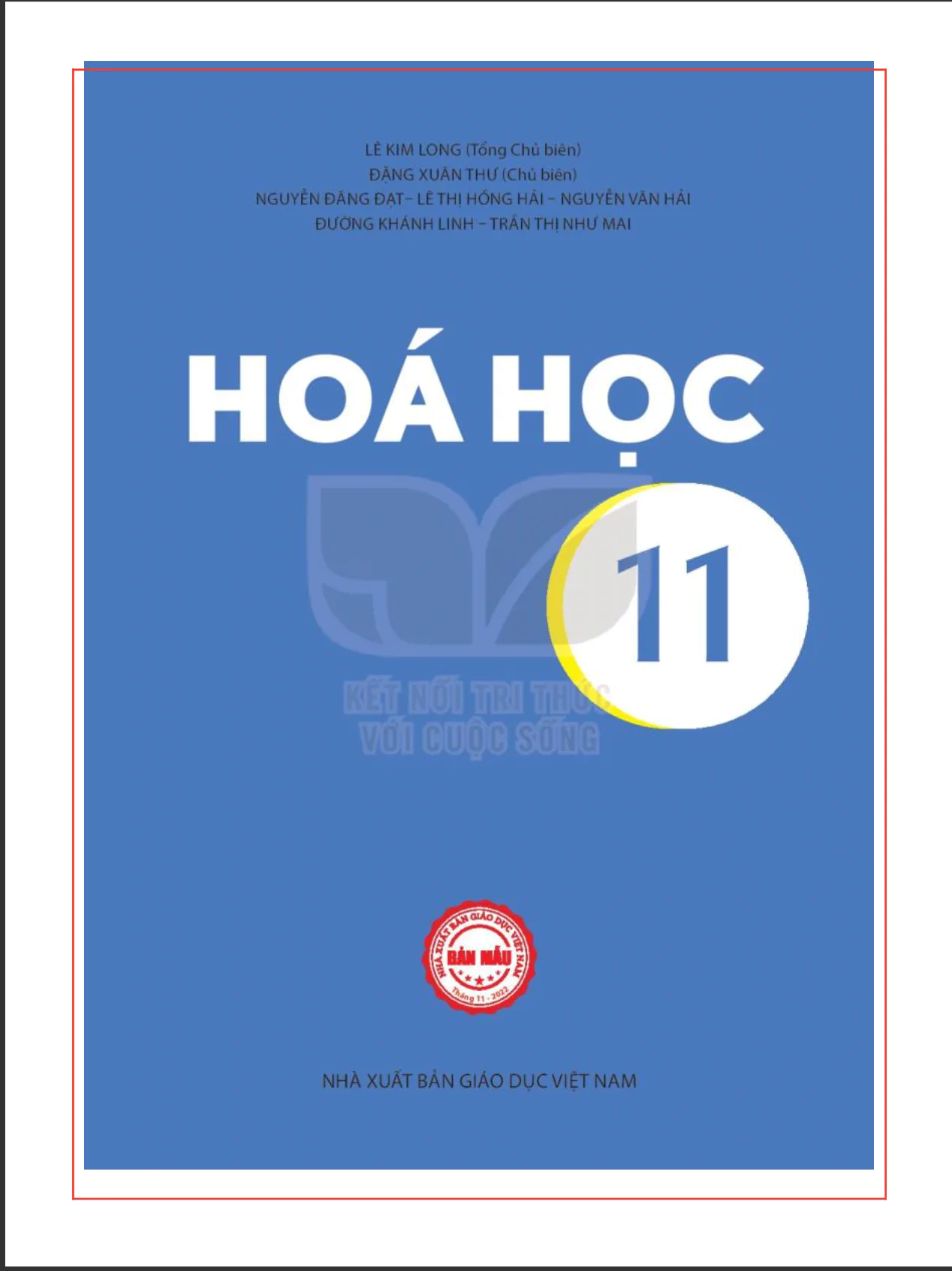
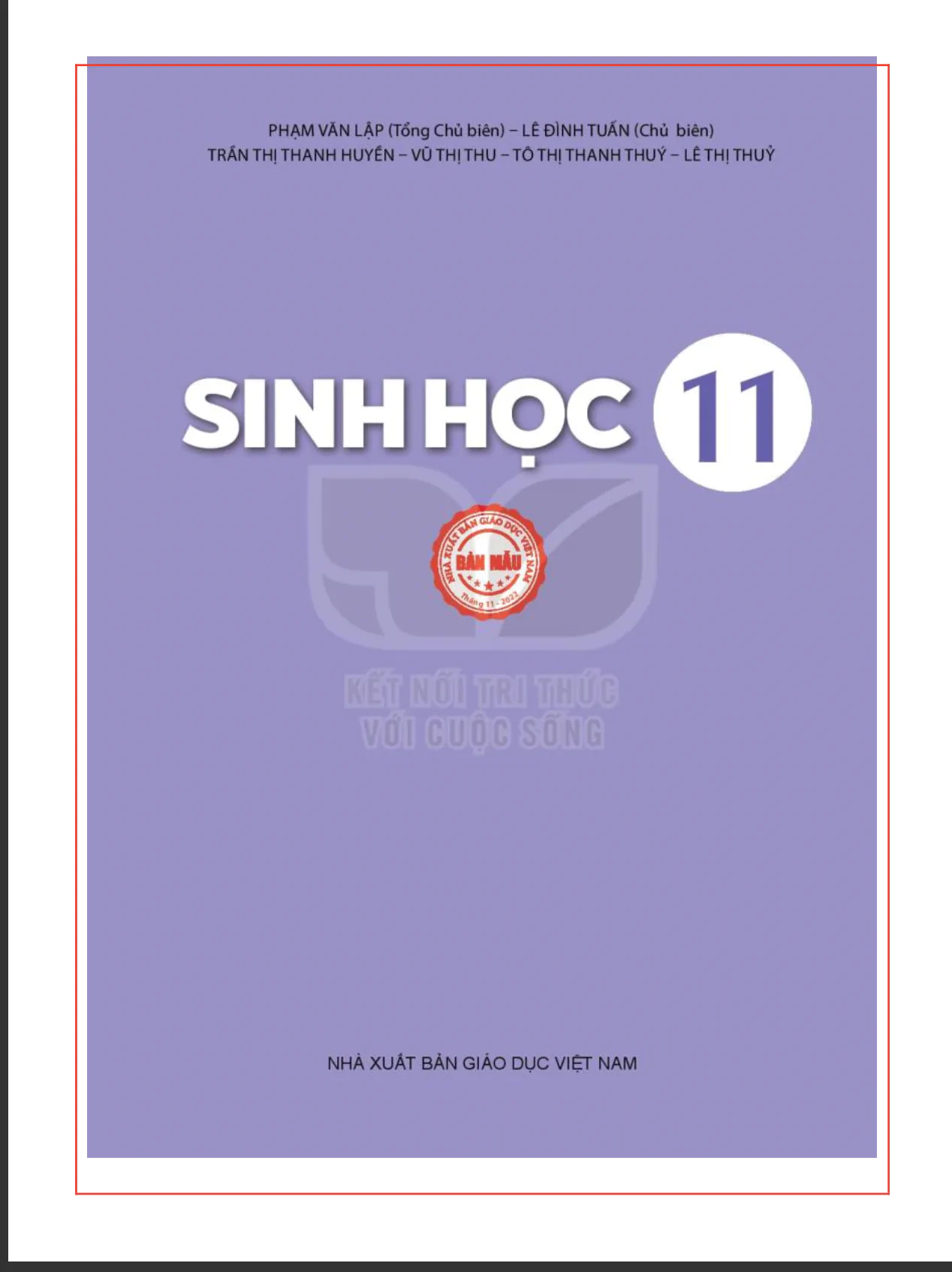
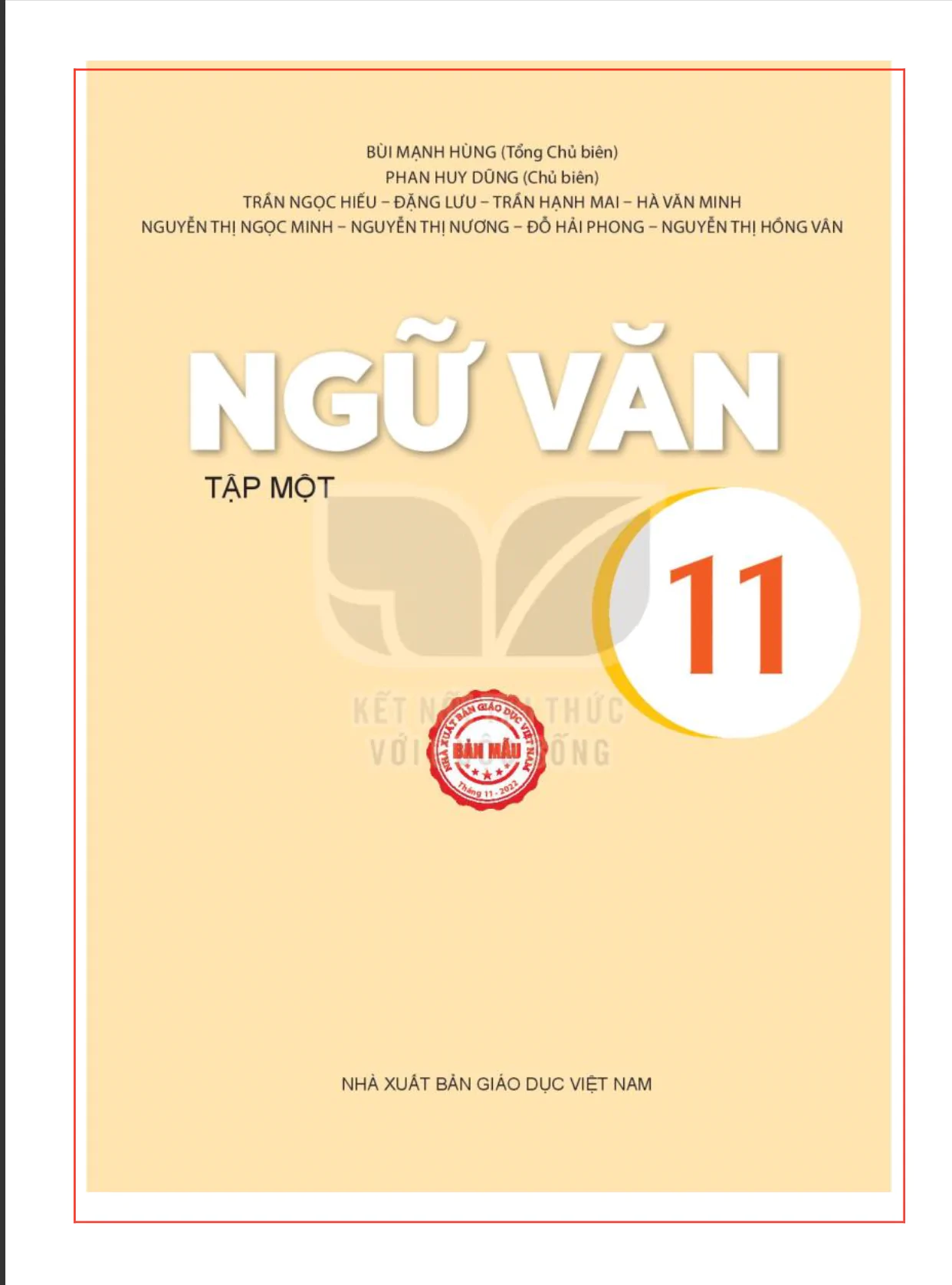
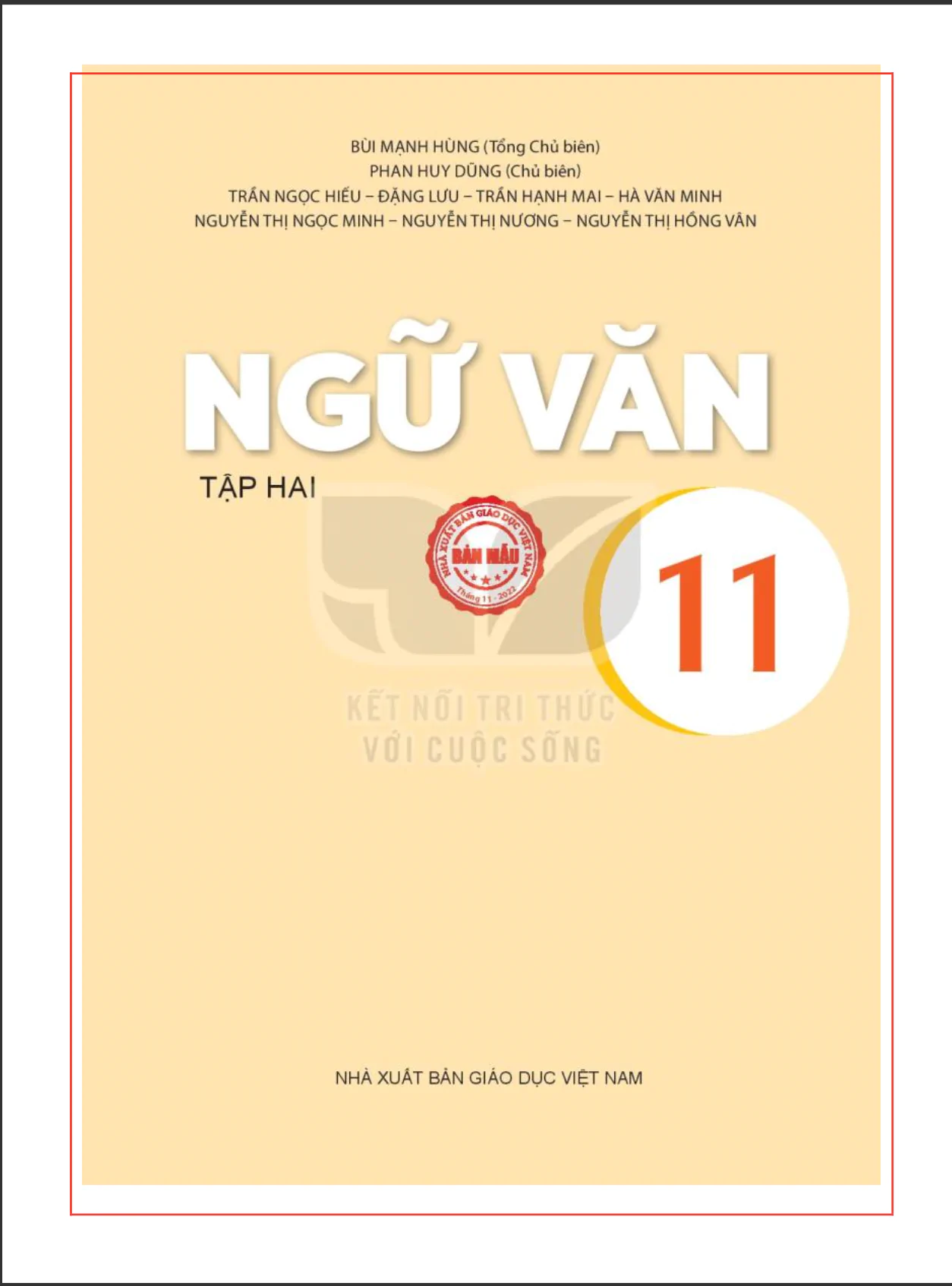
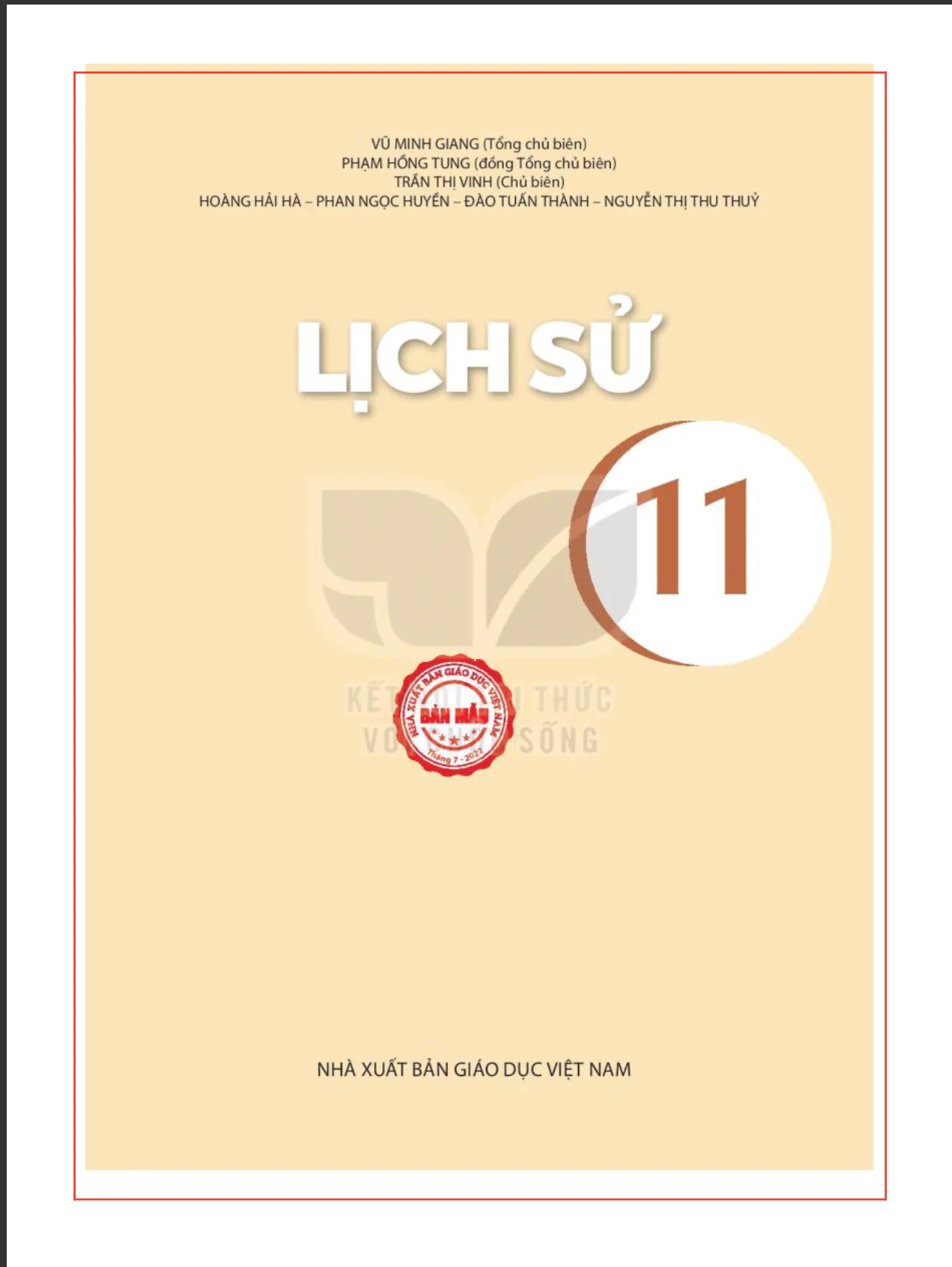

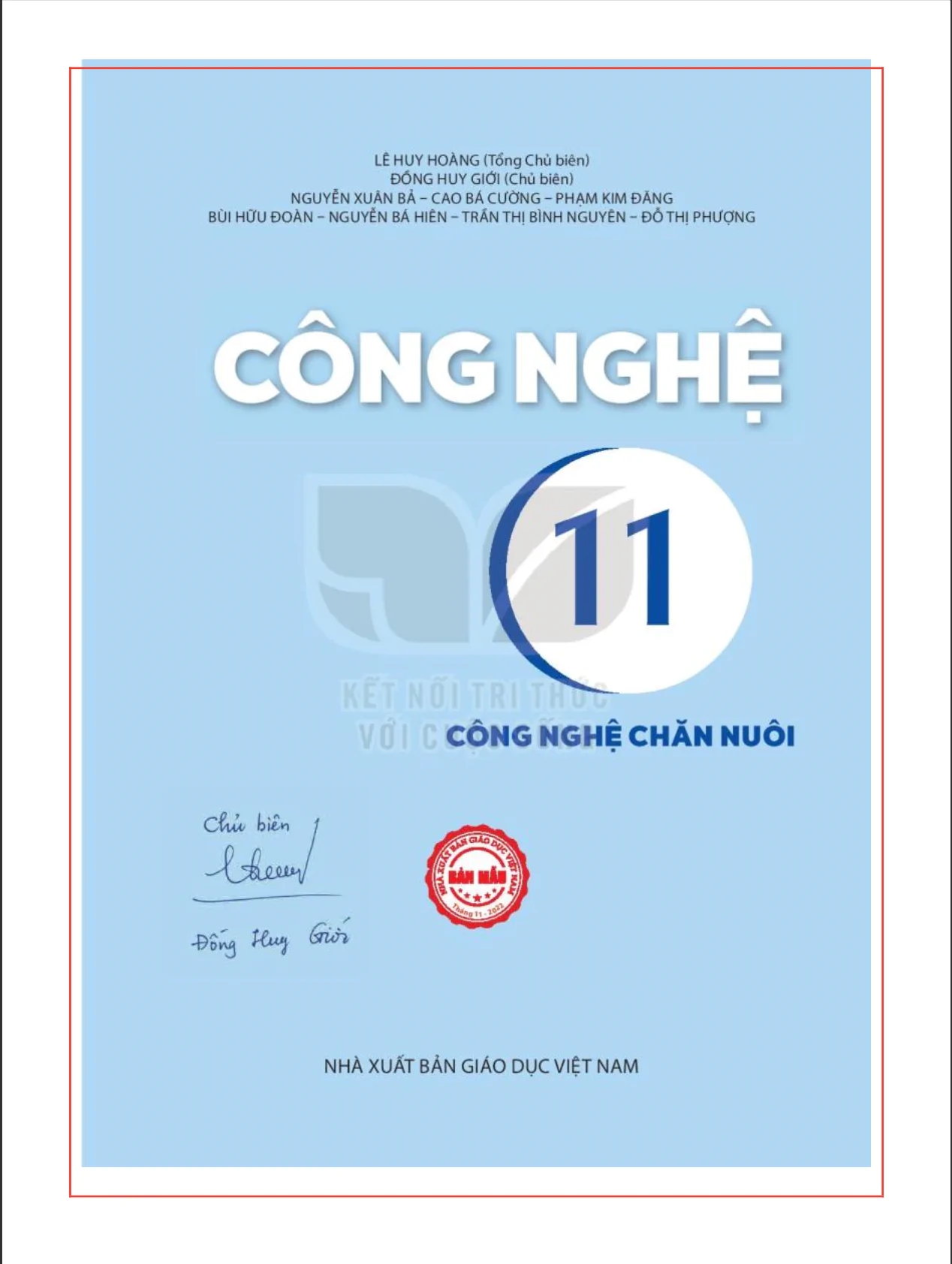
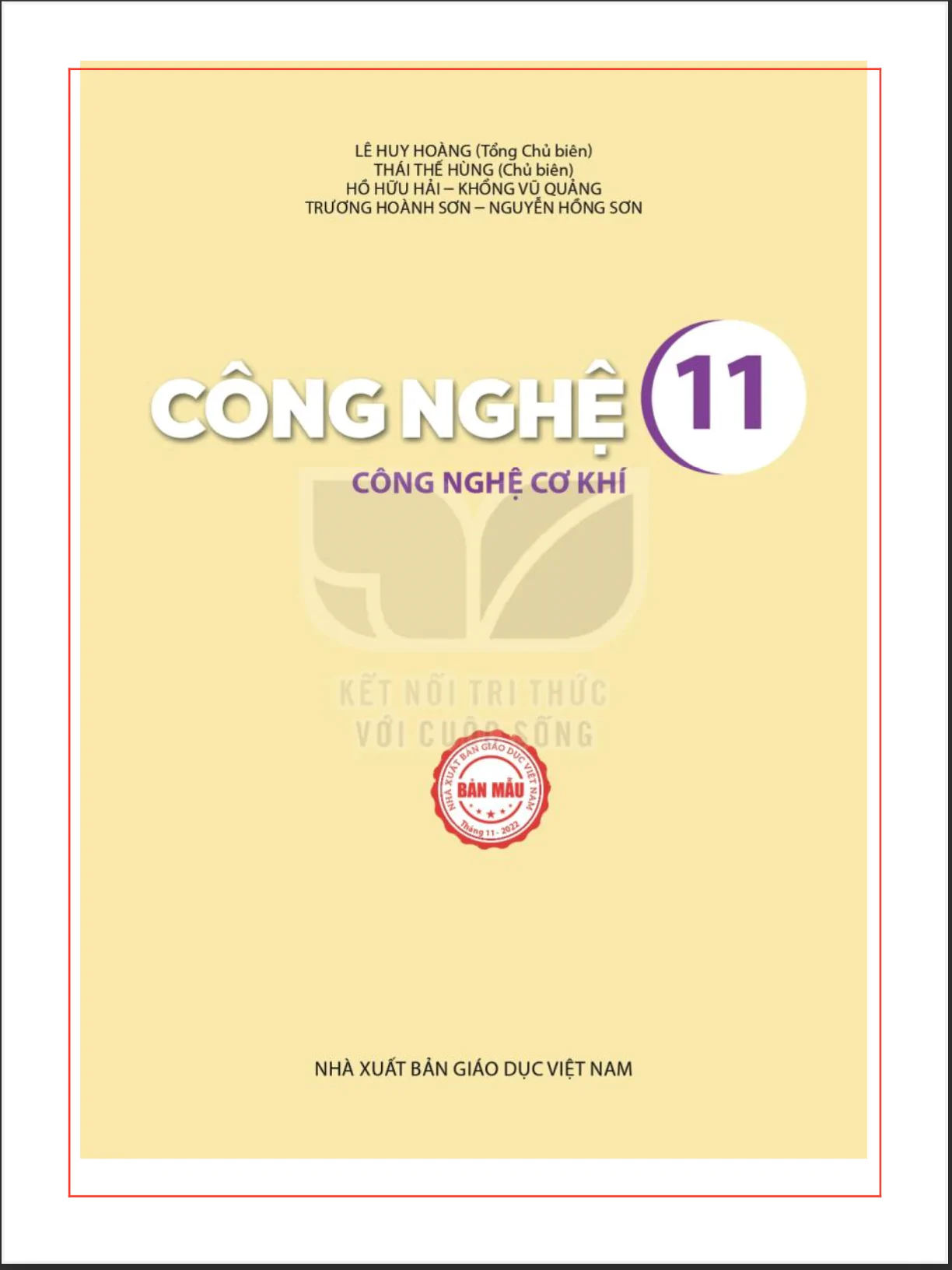
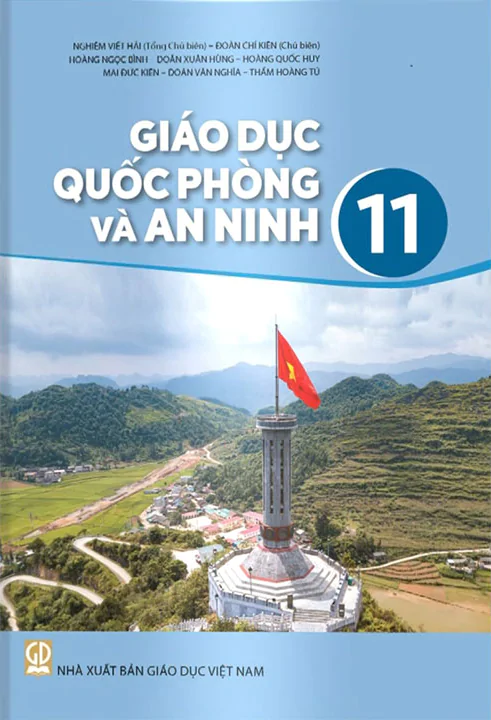
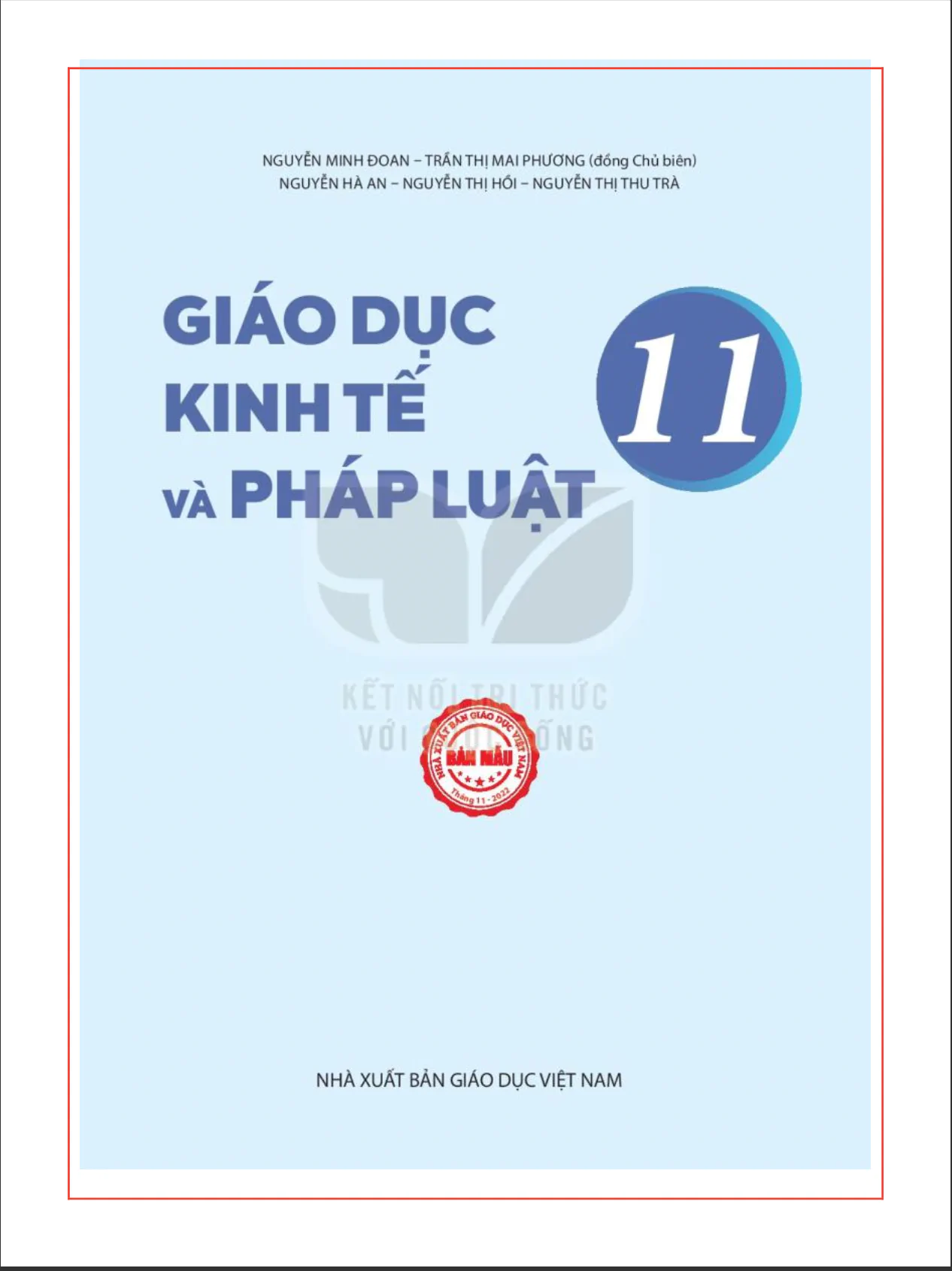
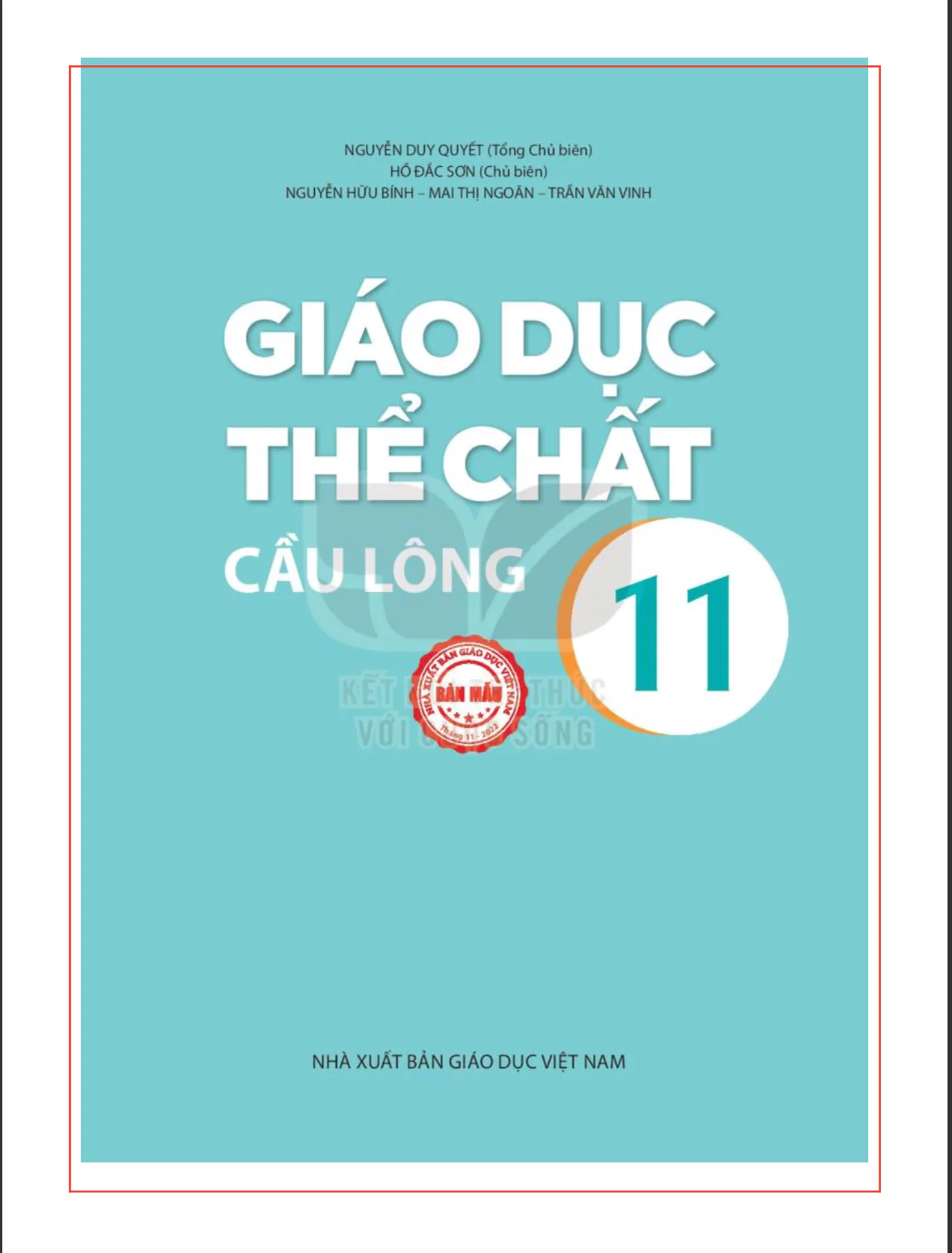
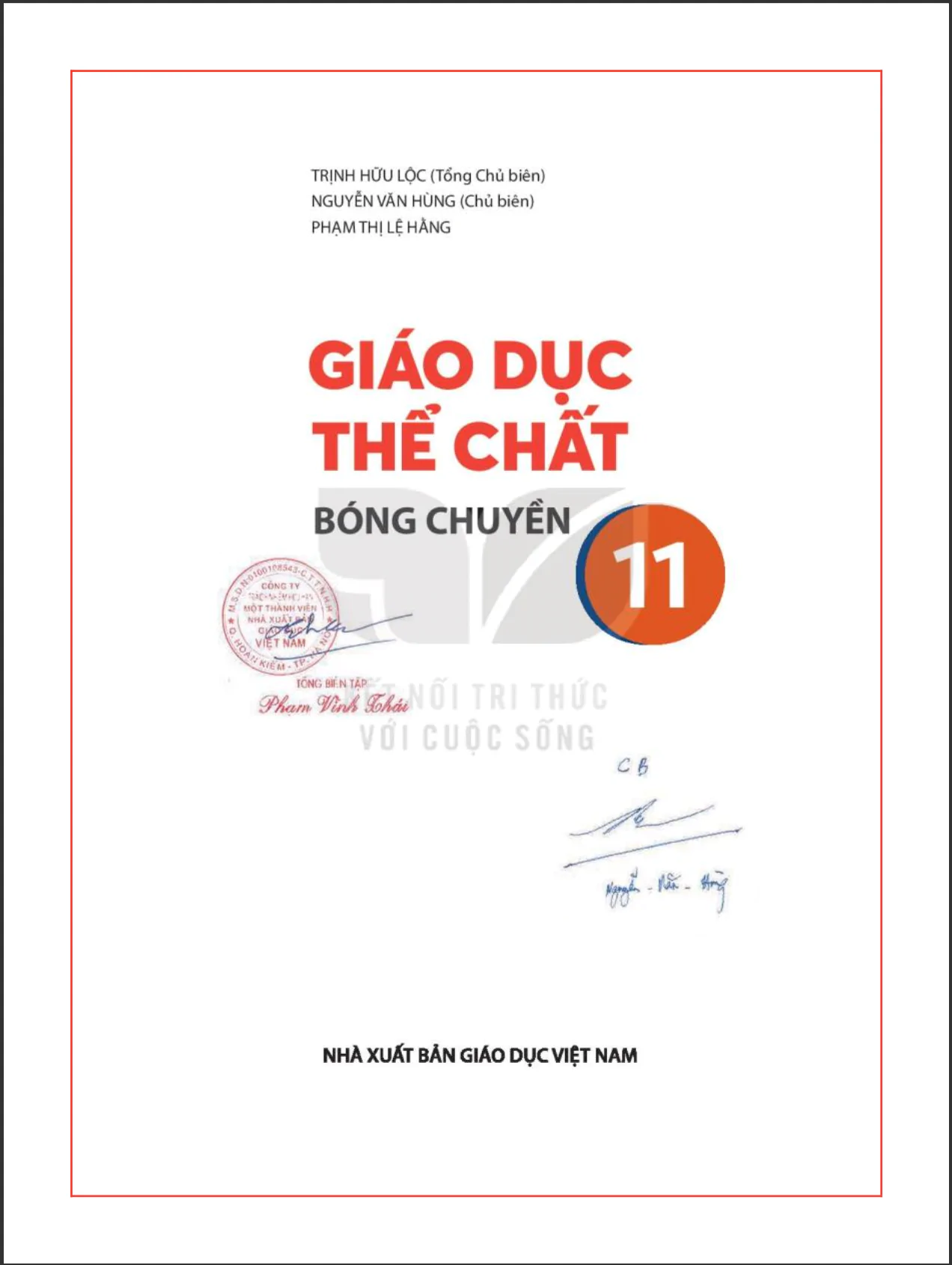
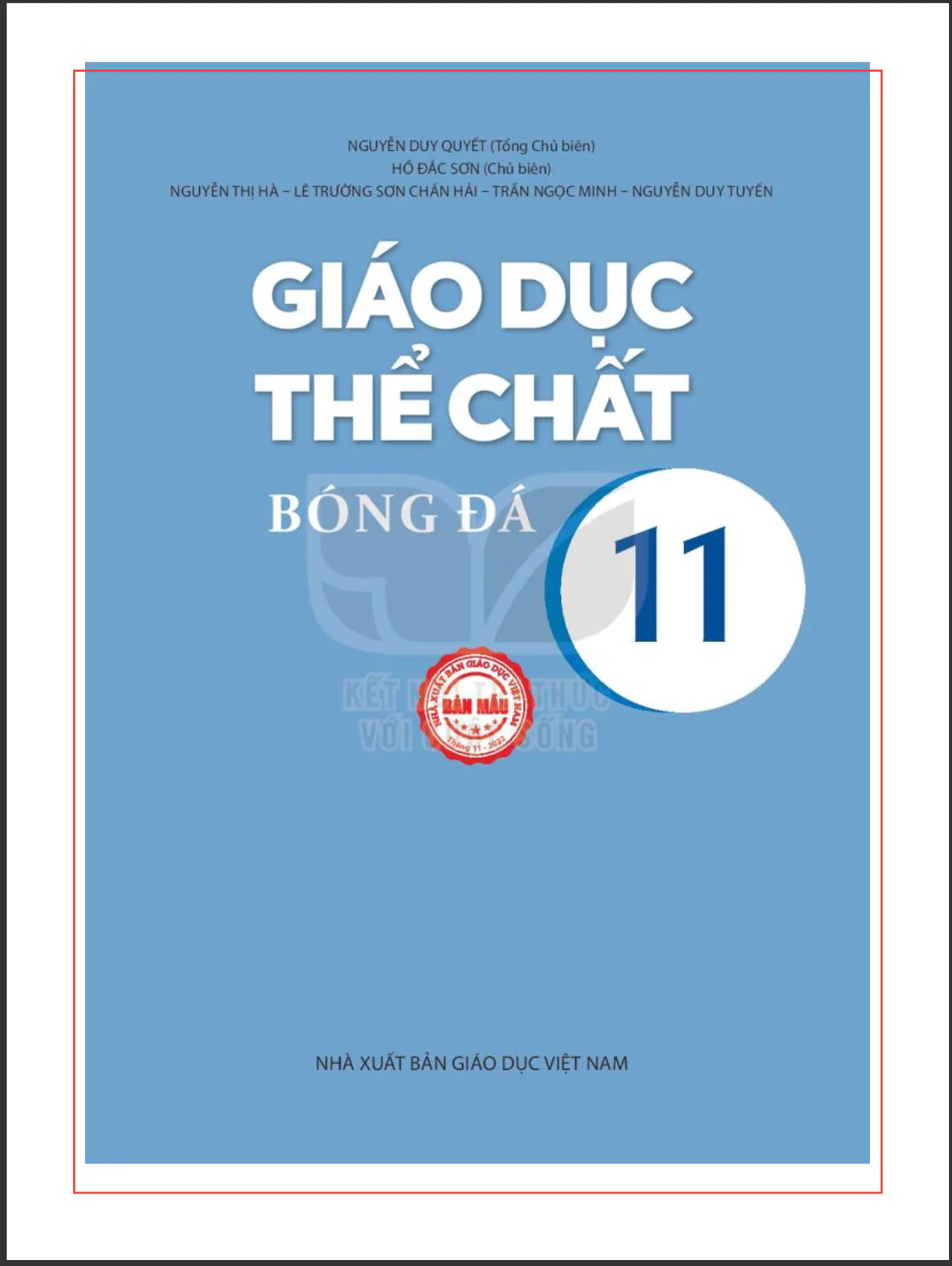
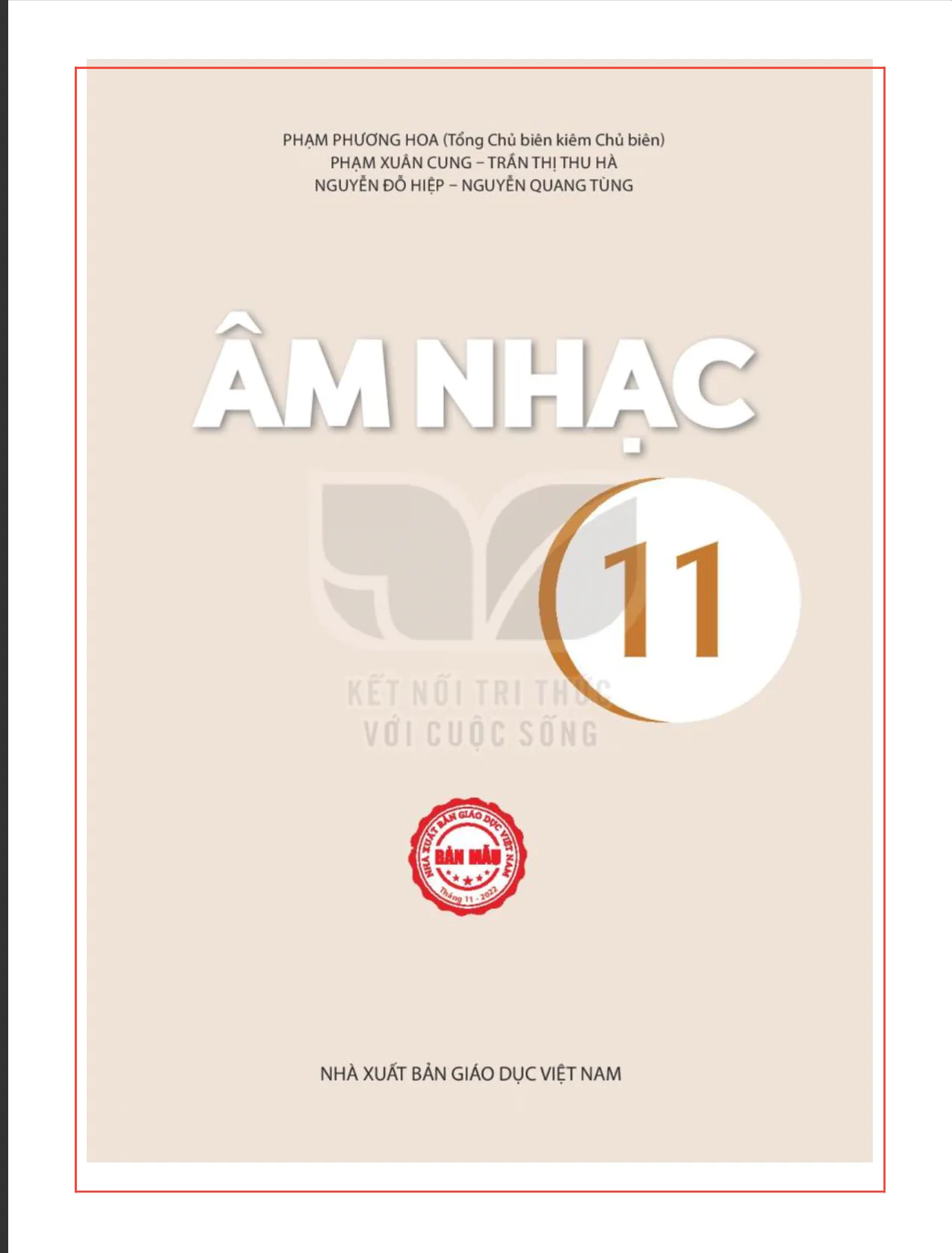
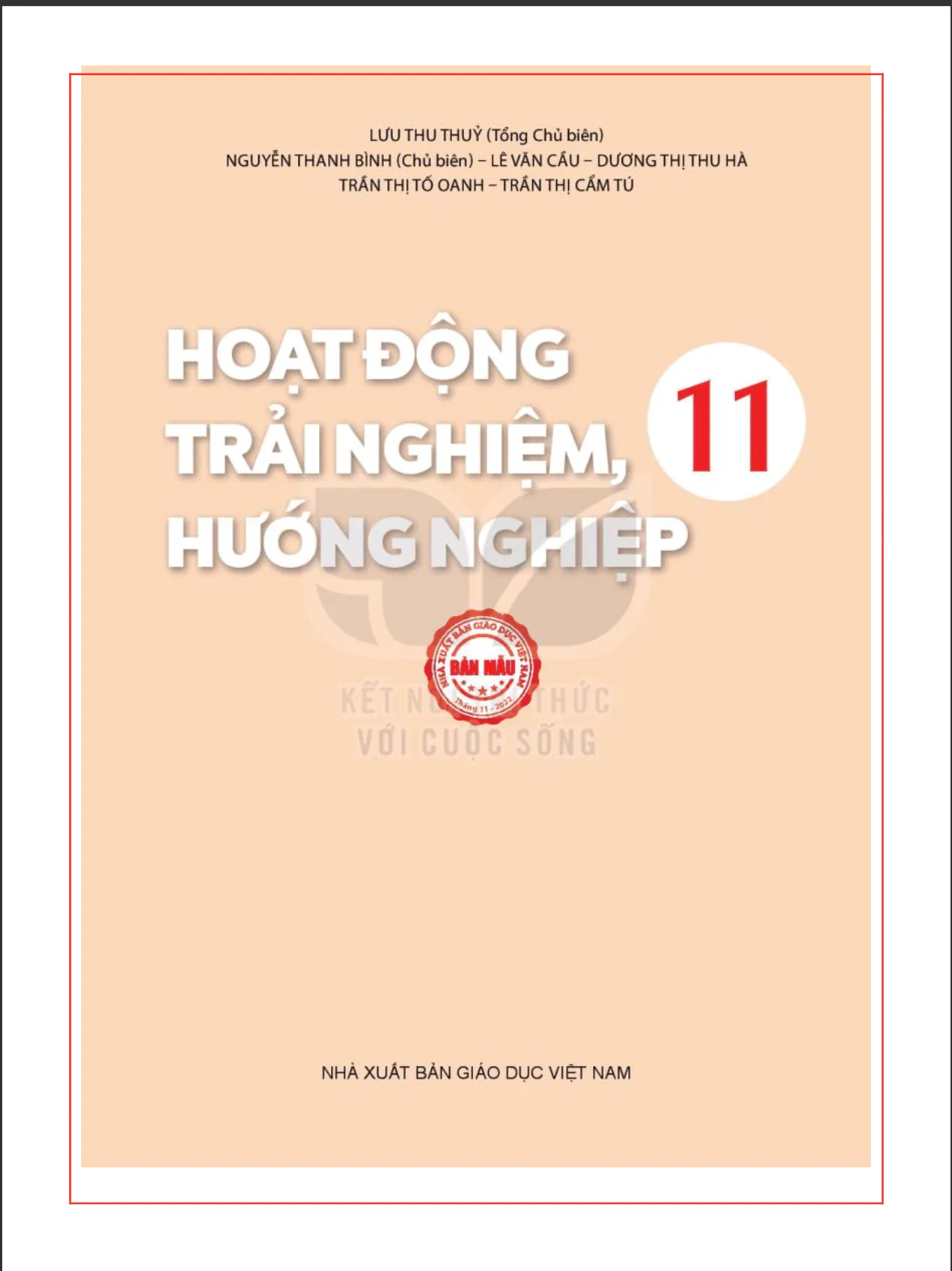
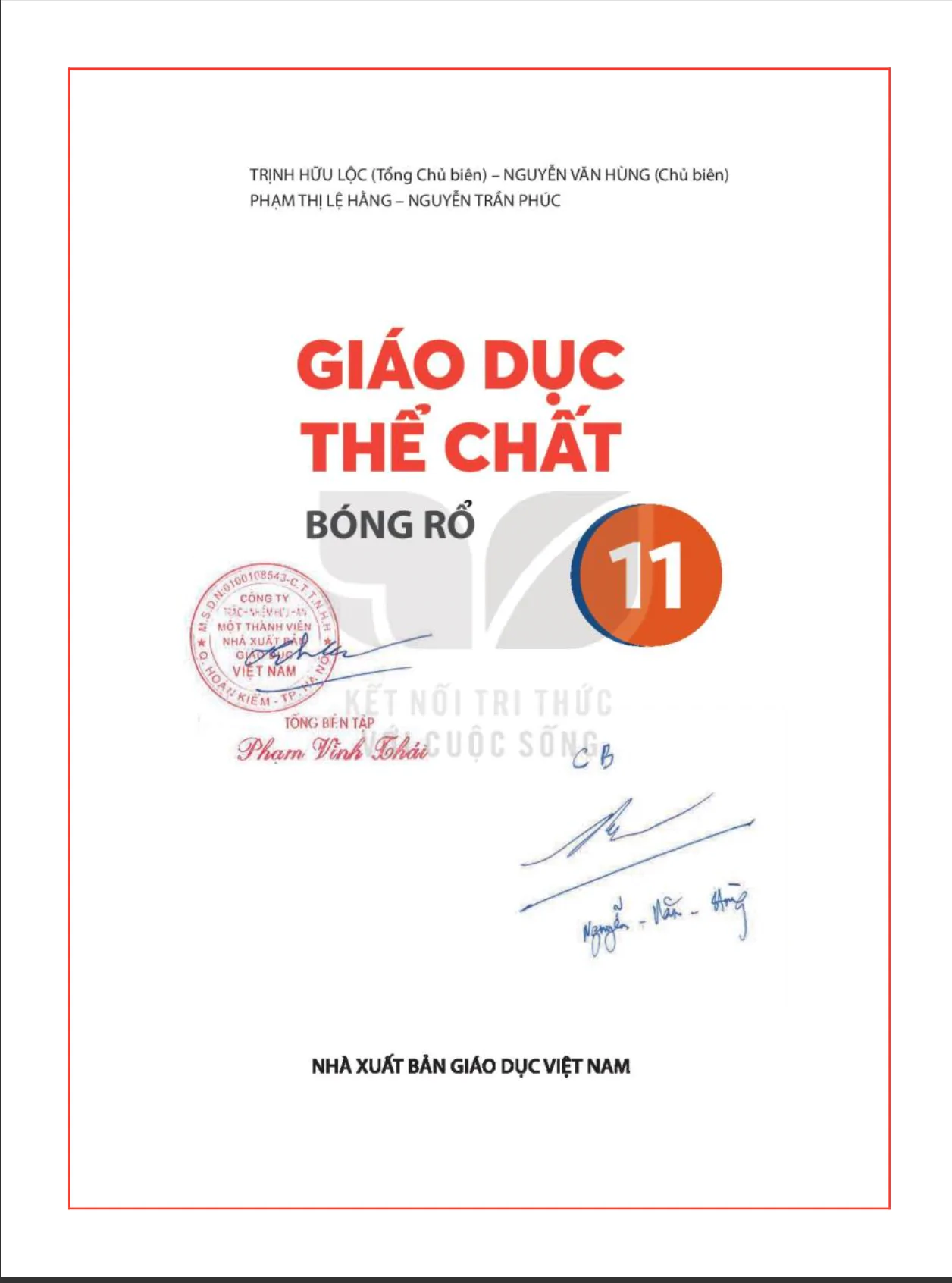
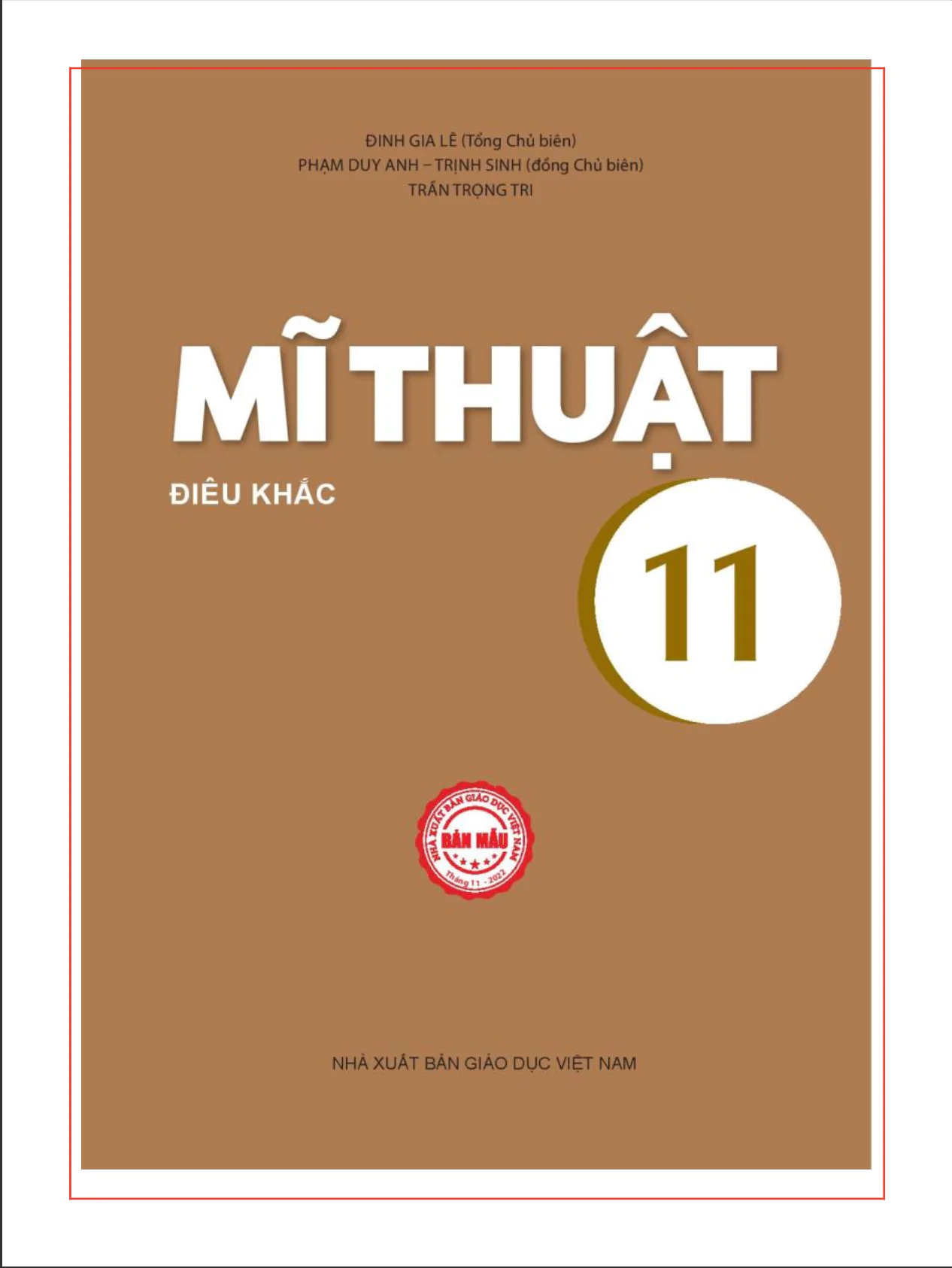
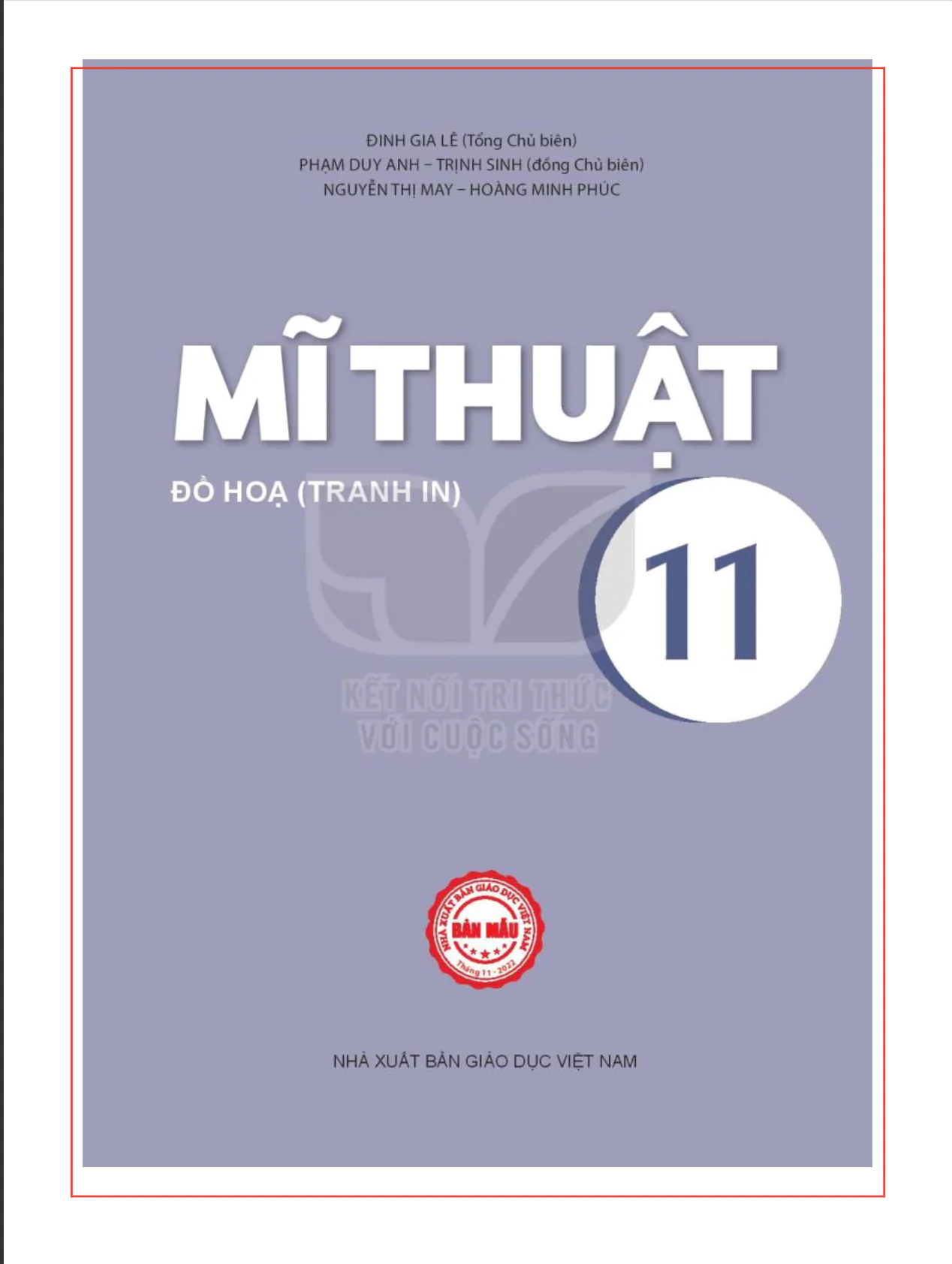
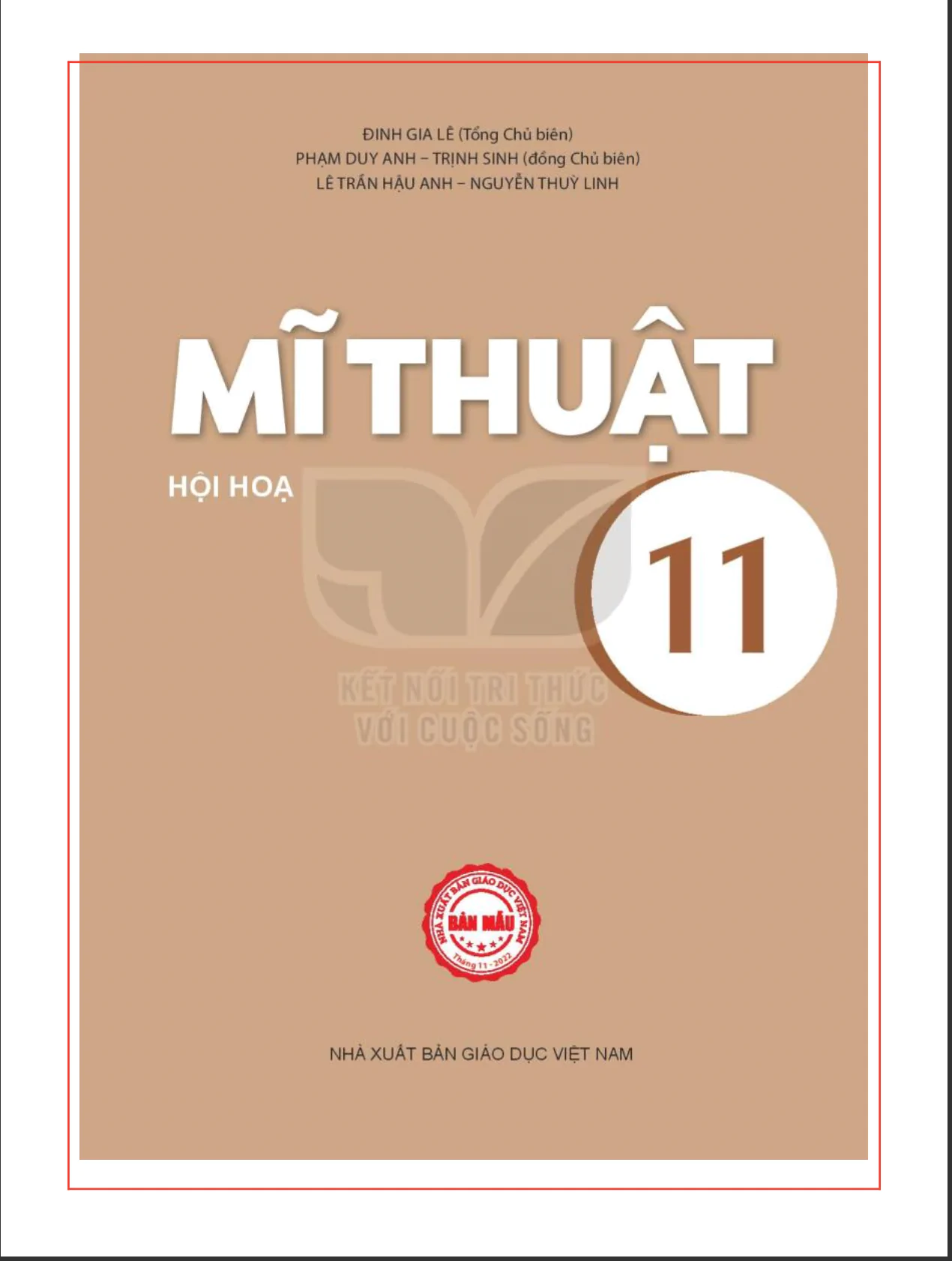
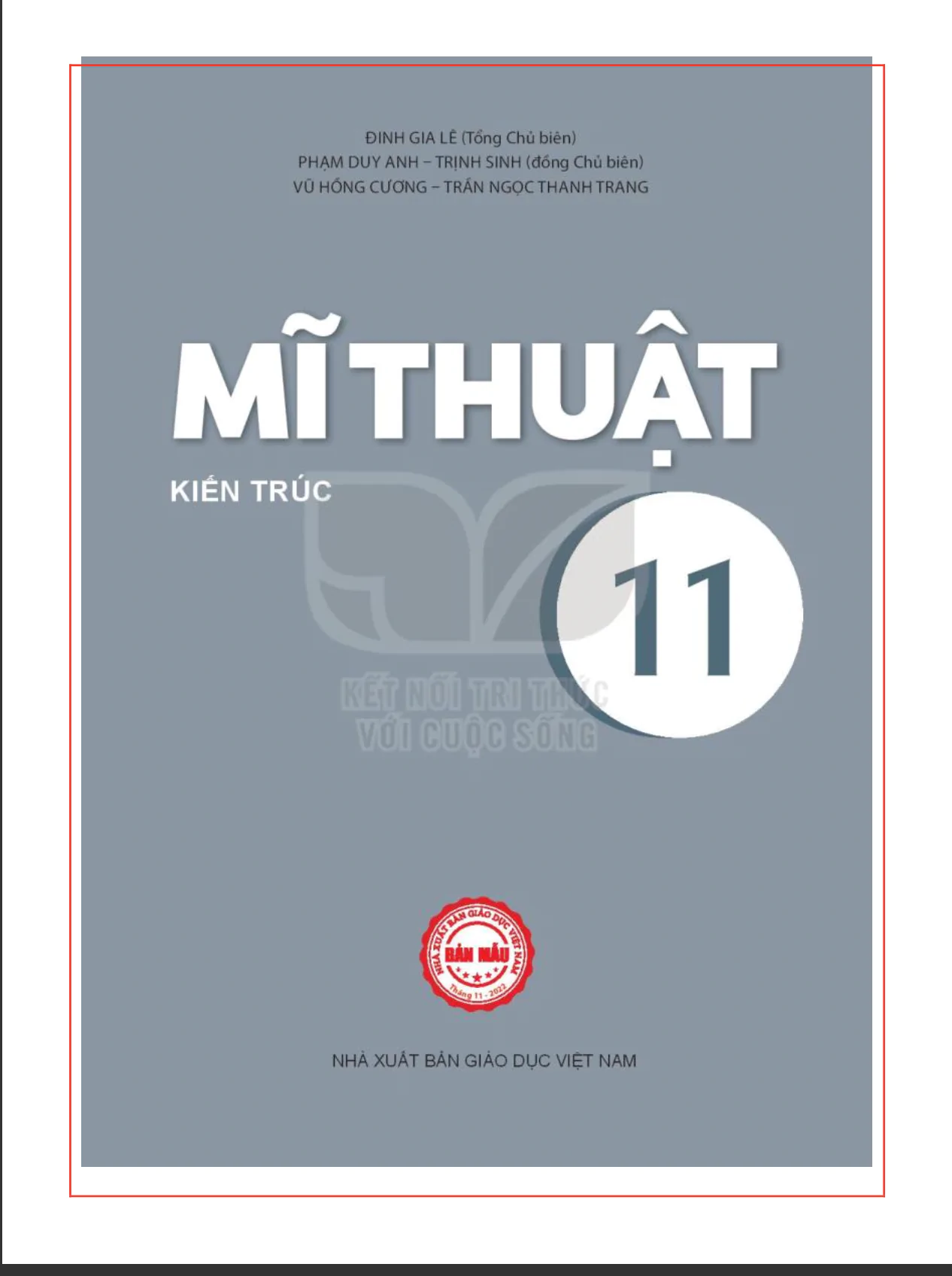
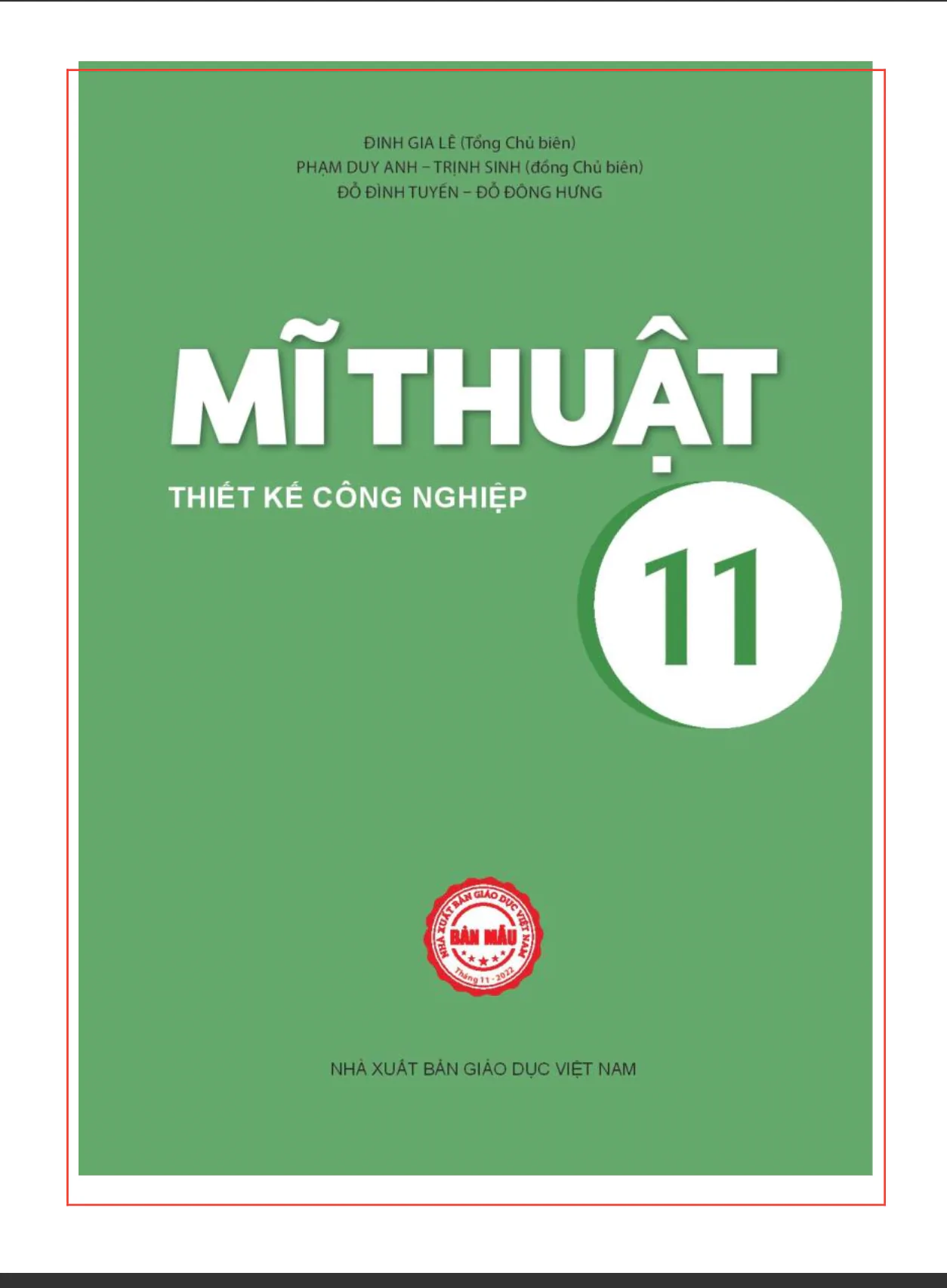
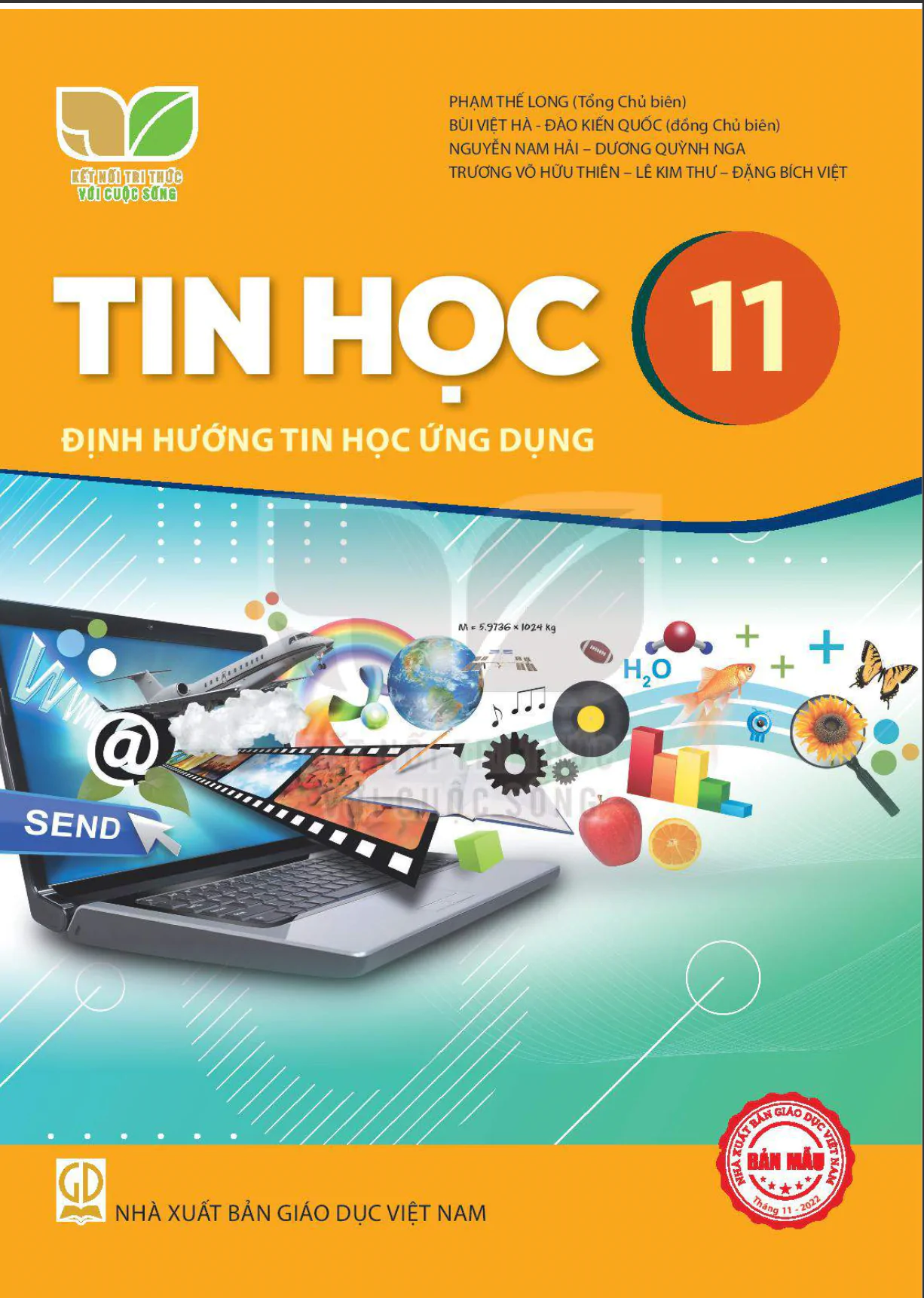
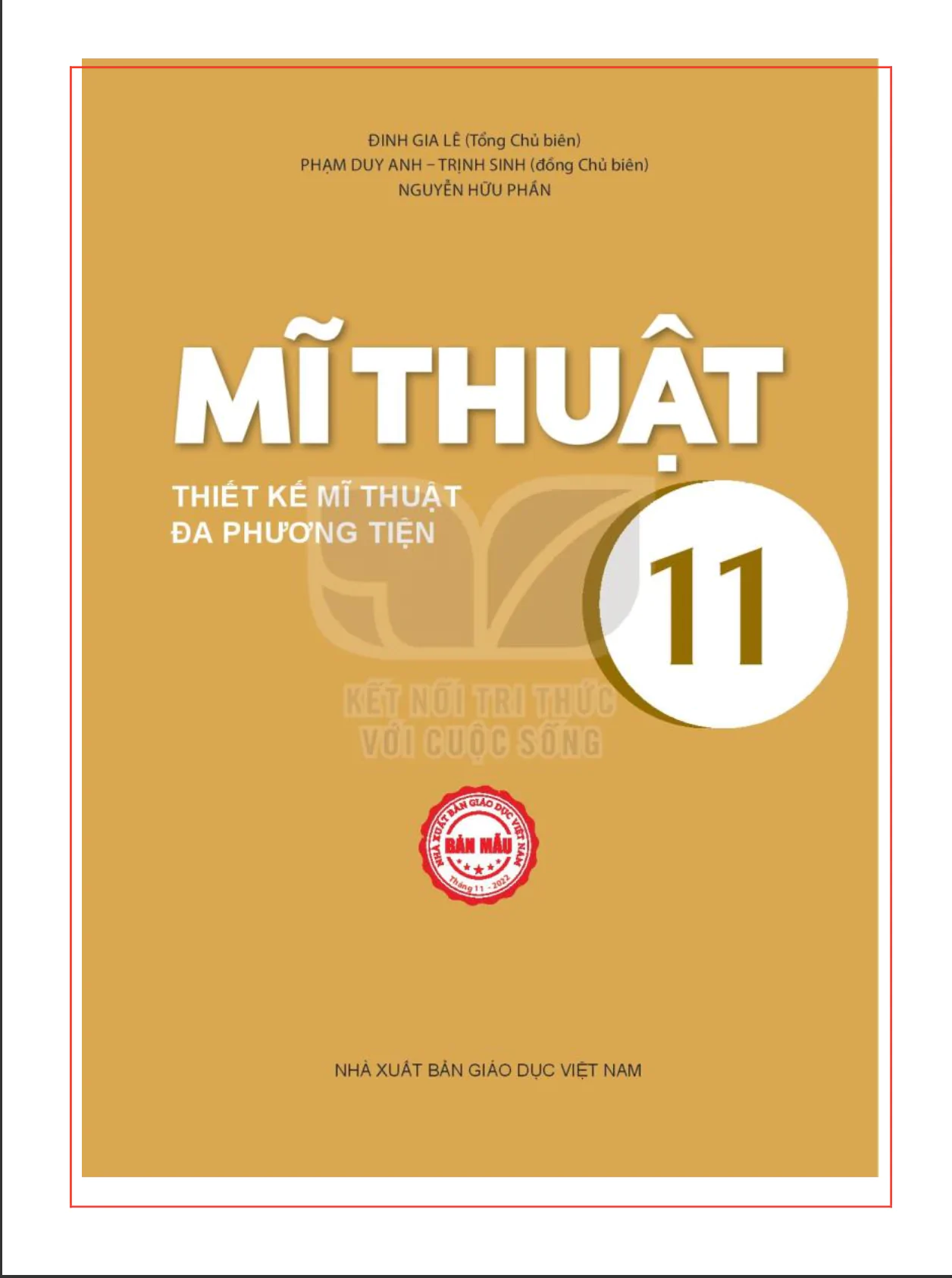
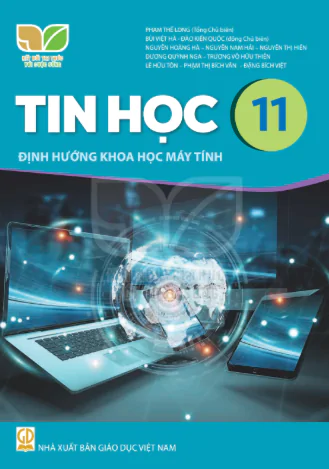
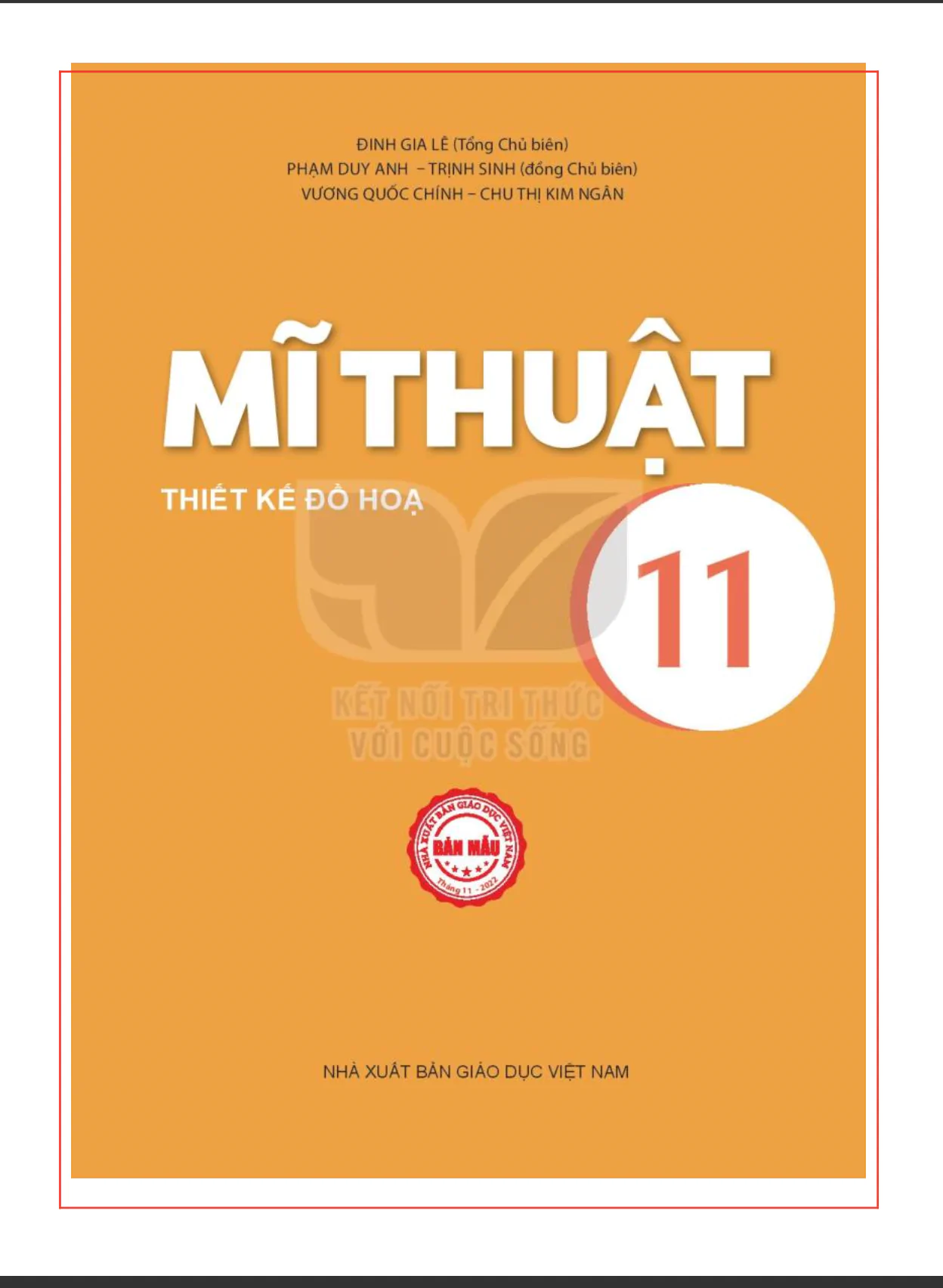
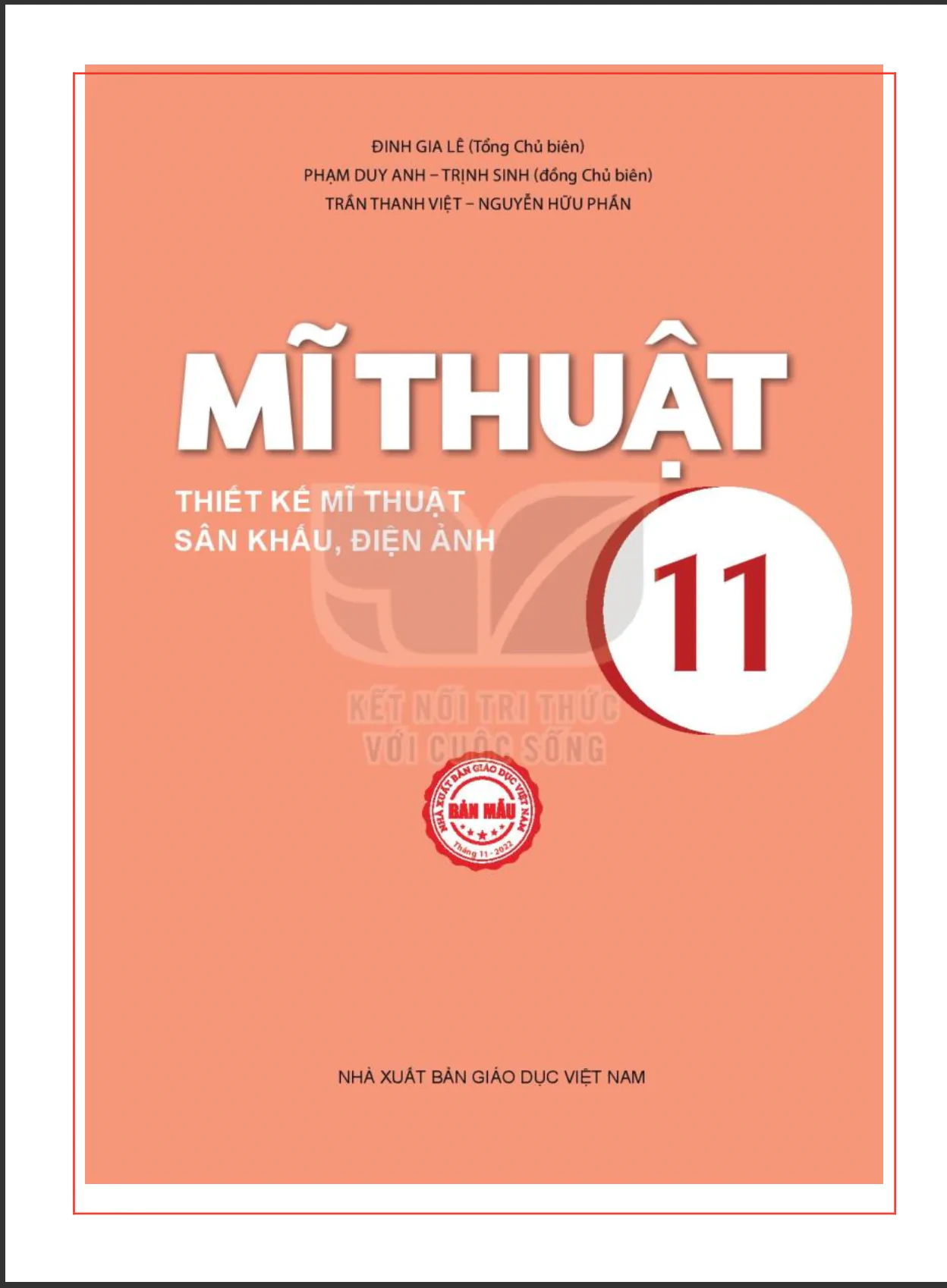
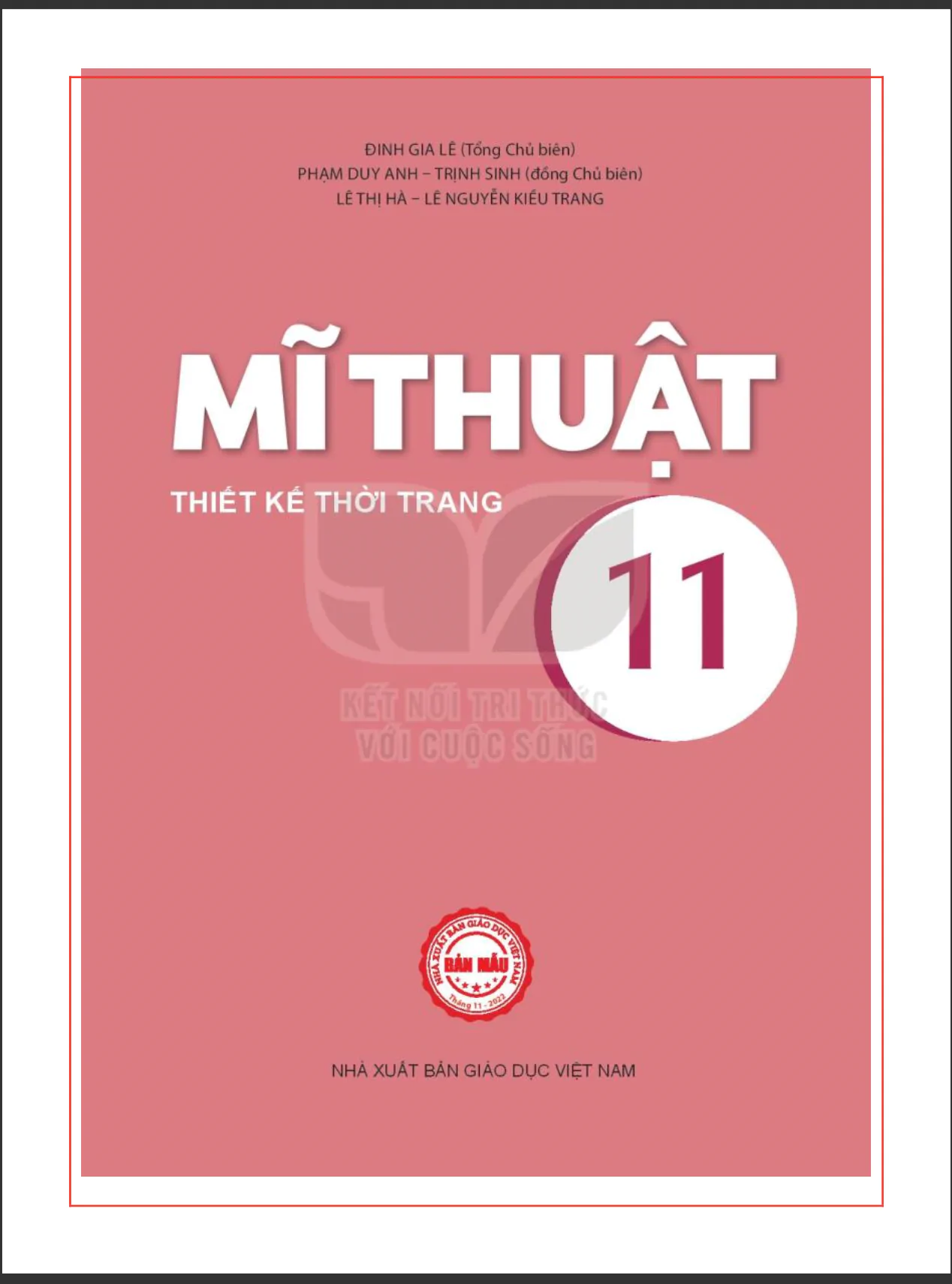
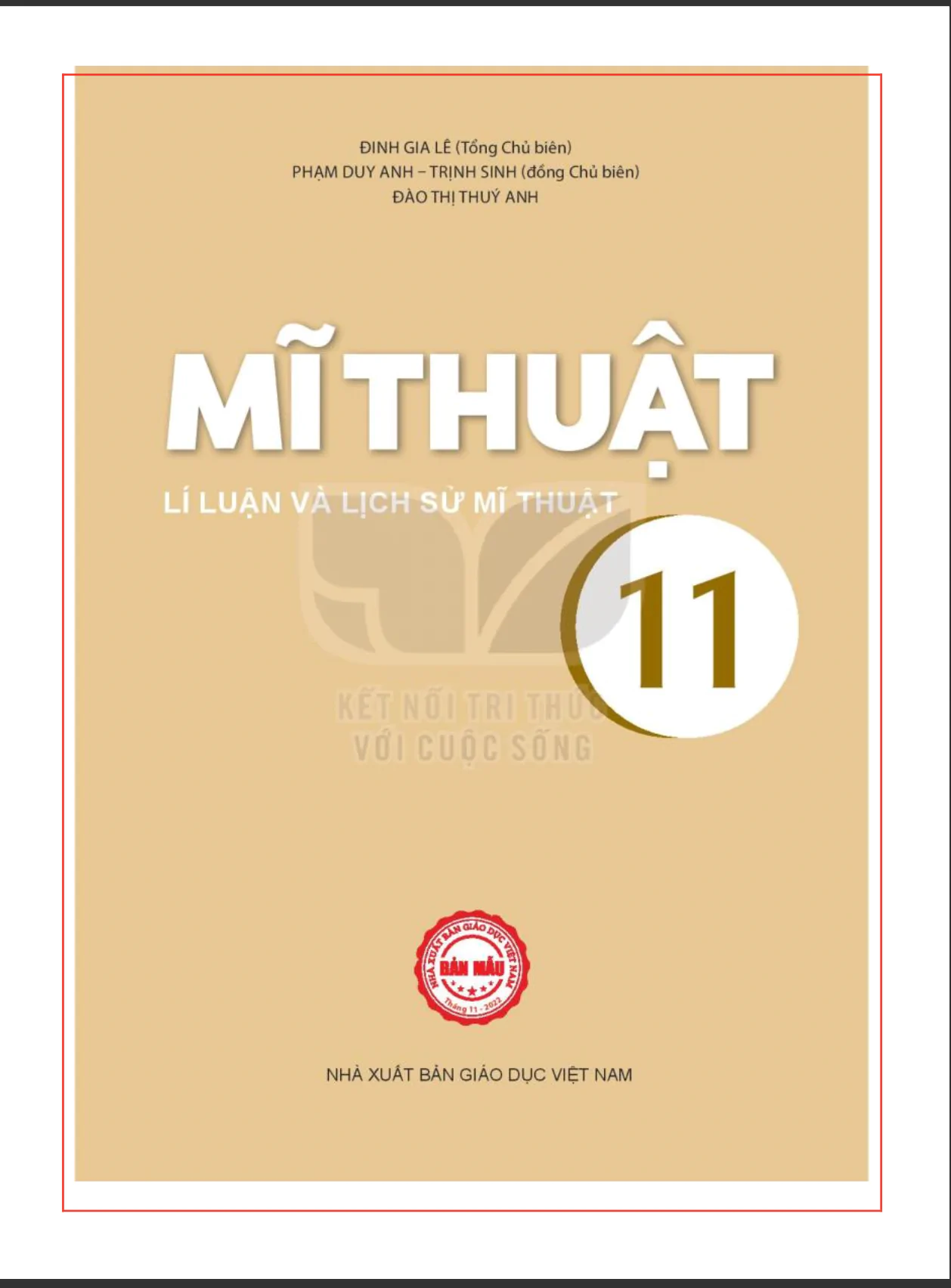
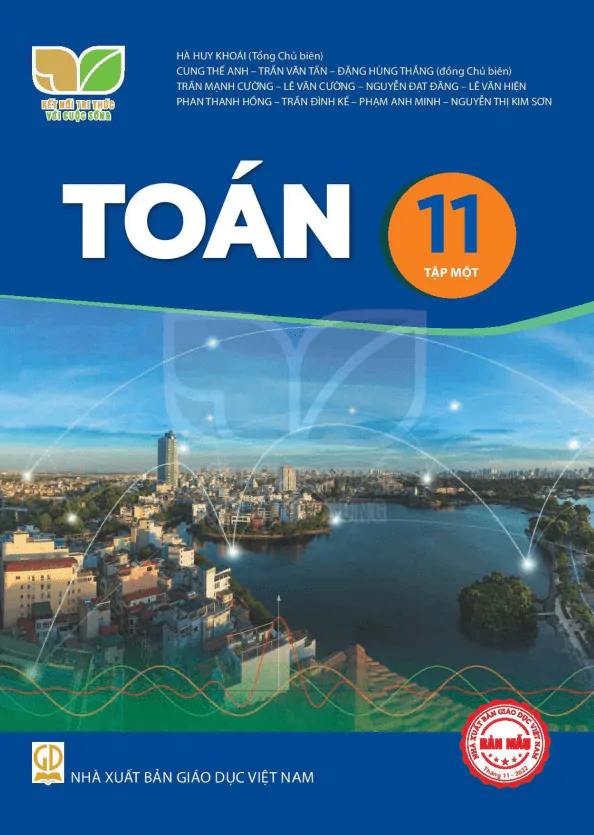
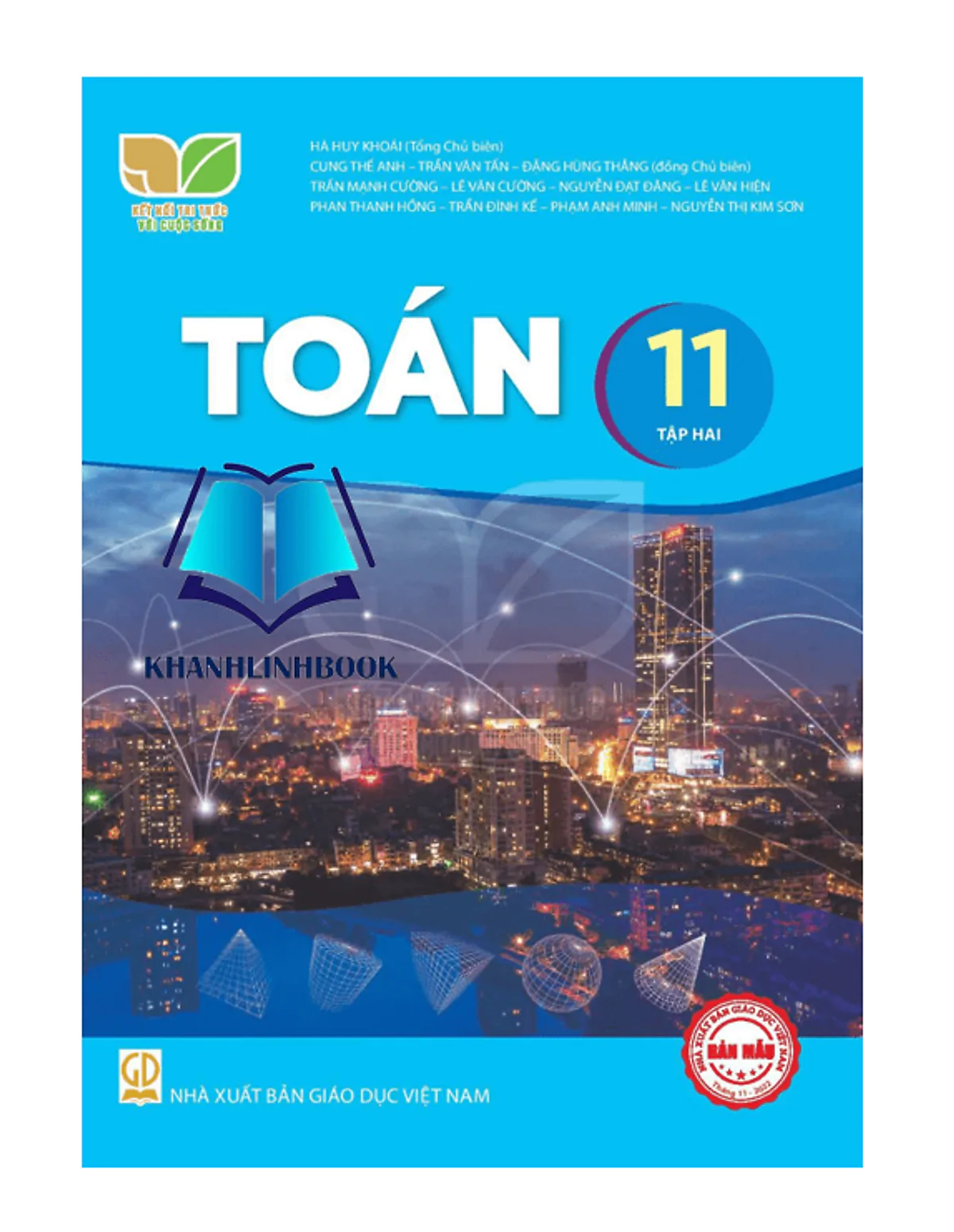
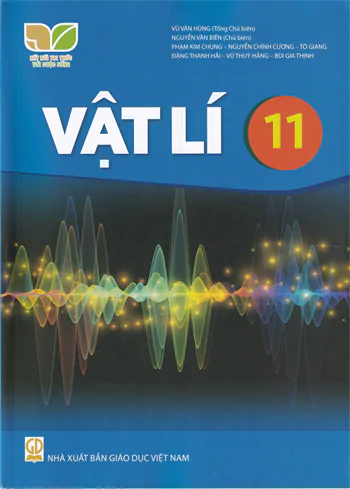
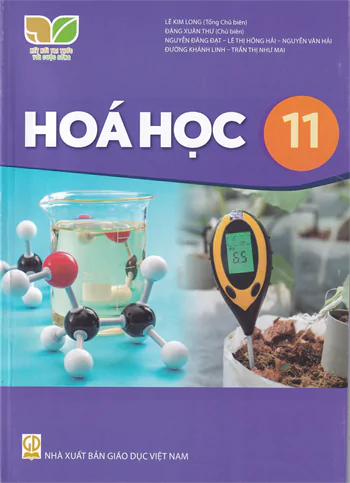
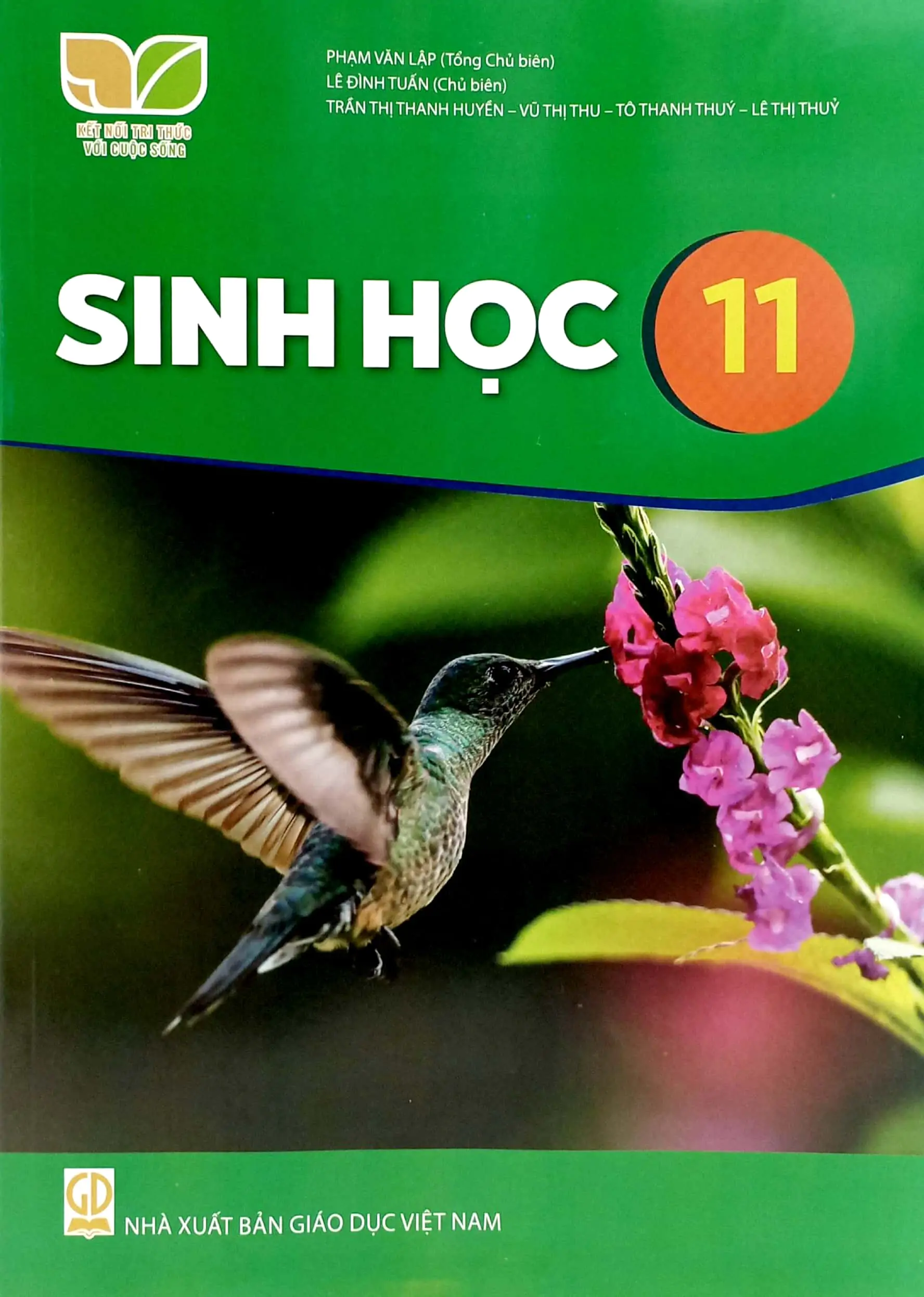

















Bình Luận
Để Lại Bình Luận Của Bạn